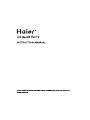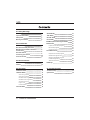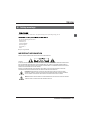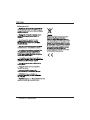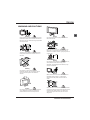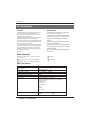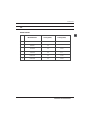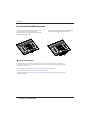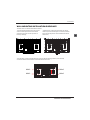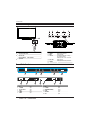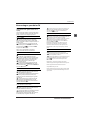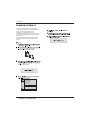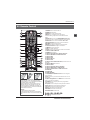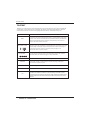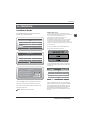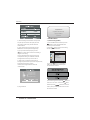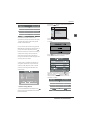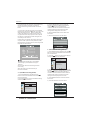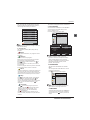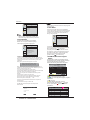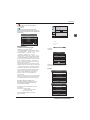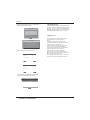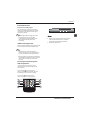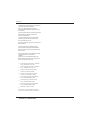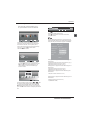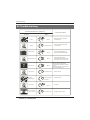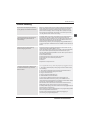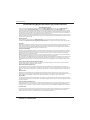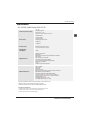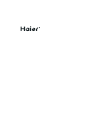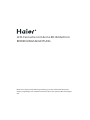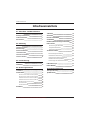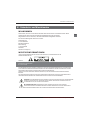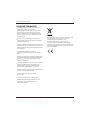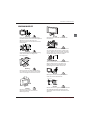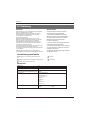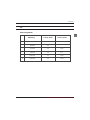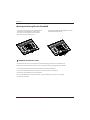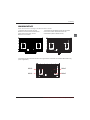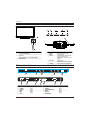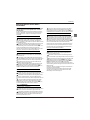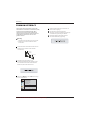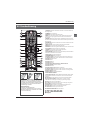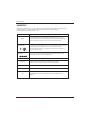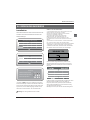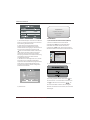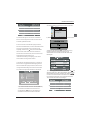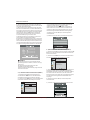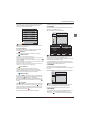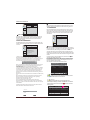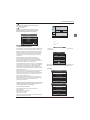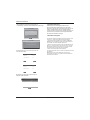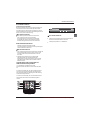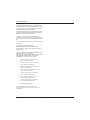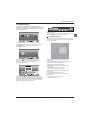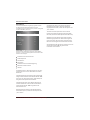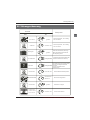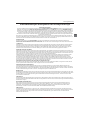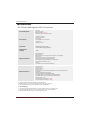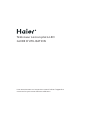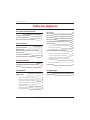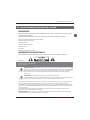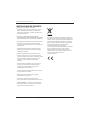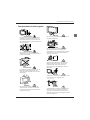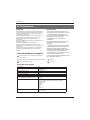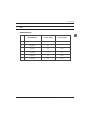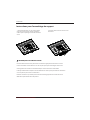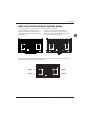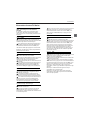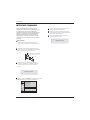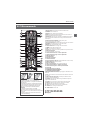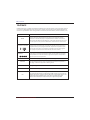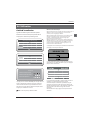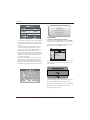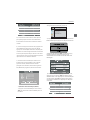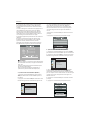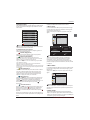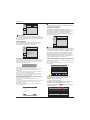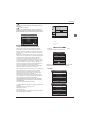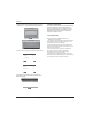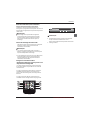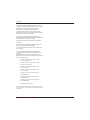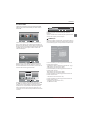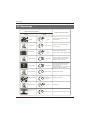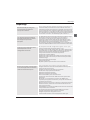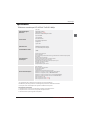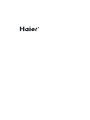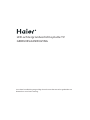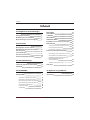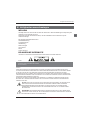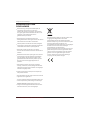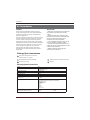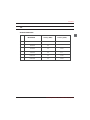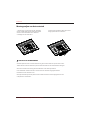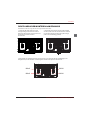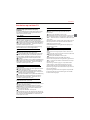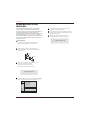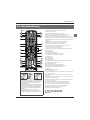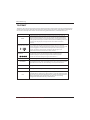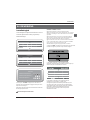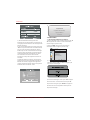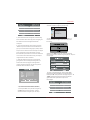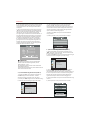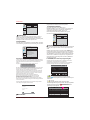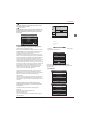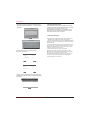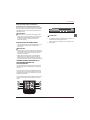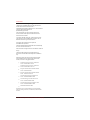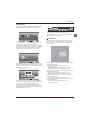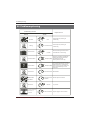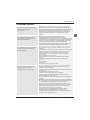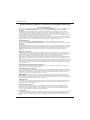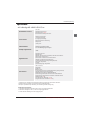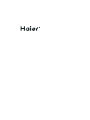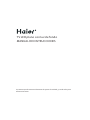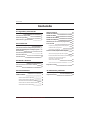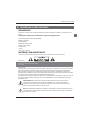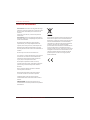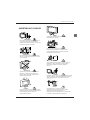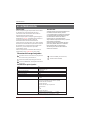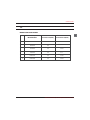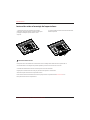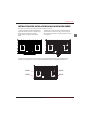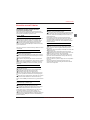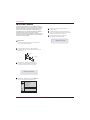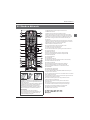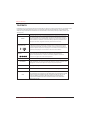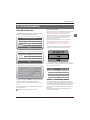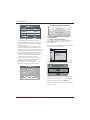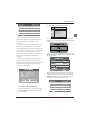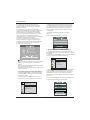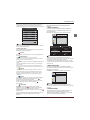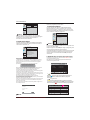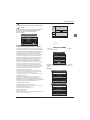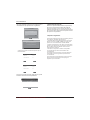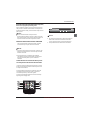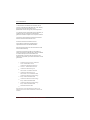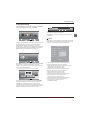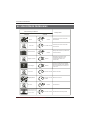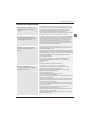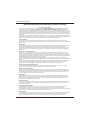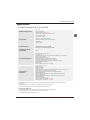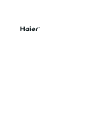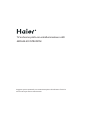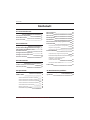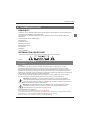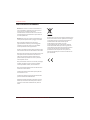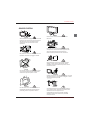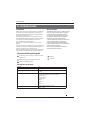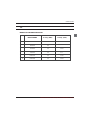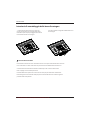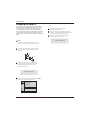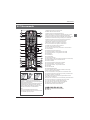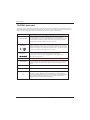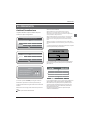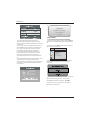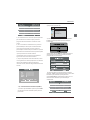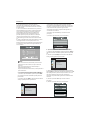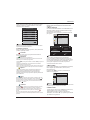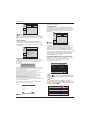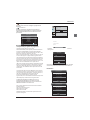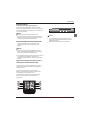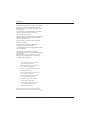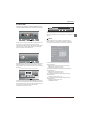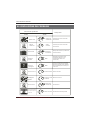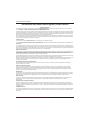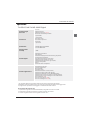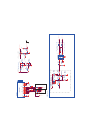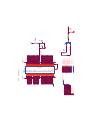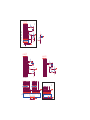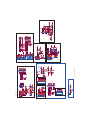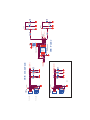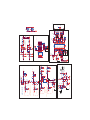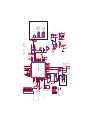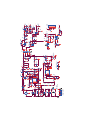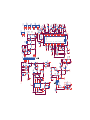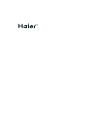Pagina wordt geladen...
Pagina wordt geladen...
Pagina wordt geladen...
Pagina wordt geladen...
Pagina wordt geladen...
Pagina wordt geladen...
Pagina wordt geladen...
Pagina wordt geladen...
Pagina wordt geladen...
Pagina wordt geladen...
Pagina wordt geladen...
Pagina wordt geladen...
Pagina wordt geladen...
Pagina wordt geladen...
Pagina wordt geladen...
Pagina wordt geladen...
Pagina wordt geladen...
Pagina wordt geladen...
Pagina wordt geladen...
Pagina wordt geladen...
Pagina wordt geladen...
Pagina wordt geladen...
Pagina wordt geladen...
Pagina wordt geladen...
Pagina wordt geladen...
Pagina wordt geladen...
Pagina wordt geladen...
Pagina wordt geladen...
Pagina wordt geladen...
Pagina wordt geladen...
Pagina wordt geladen...
Pagina wordt geladen...
Pagina wordt geladen...
Pagina wordt geladen...
Pagina wordt geladen...
Pagina wordt geladen...
Pagina wordt geladen...
Pagina wordt geladen...
Pagina wordt geladen...
Pagina wordt geladen...
Pagina wordt geladen...
Pagina wordt geladen...
Pagina wordt geladen...
Pagina wordt geladen...
Pagina wordt geladen...
Pagina wordt geladen...
Pagina wordt geladen...
Pagina wordt geladen...
Pagina wordt geladen...
Pagina wordt geladen...
Pagina wordt geladen...
Pagina wordt geladen...
Pagina wordt geladen...
Pagina wordt geladen...
Pagina wordt geladen...
Pagina wordt geladen...
Pagina wordt geladen...
Pagina wordt geladen...
Pagina wordt geladen...
Pagina wordt geladen...
Pagina wordt geladen...
Pagina wordt geladen...
Pagina wordt geladen...
Pagina wordt geladen...
Pagina wordt geladen...
Pagina wordt geladen...
Pagina wordt geladen...
Pagina wordt geladen...
Pagina wordt geladen...
Pagina wordt geladen...
Pagina wordt geladen...
Pagina wordt geladen...
Pagina wordt geladen...
Pagina wordt geladen...
Pagina wordt geladen...
Pagina wordt geladen...
Pagina wordt geladen...
Pagina wordt geladen...
Pagina wordt geladen...
Pagina wordt geladen...
Pagina wordt geladen...
Pagina wordt geladen...
Pagina wordt geladen...
Pagina wordt geladen...
Pagina wordt geladen...
Pagina wordt geladen...
Pagina wordt geladen...
Pagina wordt geladen...
Pagina wordt geladen...
Pagina wordt geladen...

Lees deze handleiding zorgvuldig door alvorens het toestel te gebruiken en
bewaar het voor latere naslag.
LED-achtergrondverlichte platte TV
GEBRUIKSAANWIJZING

Installatiegids
04 DE WERKING
14
KANAAL MENU 15
Automatisch afstemmen (DVB-T) 15
Automatisch afstemmen (DVB-C) 16
DTV handmatig afstemmen (DVB-T)
DTV handmatig afstemmen (DVB-C)
ATV handmatig afstemmen
17
17
18
19
GELUID MENU
18
TIJD MENU
18
INSTEL MENU
KINDERSLOT MENU
EPG-MENU (electronische programmagids)
19
PVR-FUNCTIE
20
Voorbereiding om een programma op te nemen
20
19
Het programma opnemen
21
Een nummer afspelen
21
Functie om de tijd te verschuiven
22
Voorbereiding om een programma op te nemen
22
USB-DRIVE OPSLAG FORMATTEREN
22
OPNEMEN VAN EEN GEPAUZEERD DTV-
PROGRAMMA NAAR EEN USB-
OPSLAGAPPARAAT
22
TIJDVERPLAATS-beperkingen:
23
USB-speler
24
Oplossen van problemen
05 Oplossen van problemen
25
Specificatie 28
BEELD MENU 18
Welkom
Belangrijke informatie
01 Veiligheid en waarschuwingen
2
2
Mededeling over de veiligheid
Waarschuwingen en voorzichtigheid
3
4
Belangrijkste kenmerken
Montagewijze van het voetstuk
02 Introductie
5
7
Richtlijnen voor monteren aan een muur
Het voorpaneel
8
9
AV-verbindingen
9
Het aansluiten van uw tv
Gemeenschappelijke interface
10
11
Afstandsbediening
03 Afstandsbediening
12
TÉLÉTEXTE
13
Inhoud
Inhoud
Insertion des piles dans la télécommande
12
Programma wijzigen
CI-informatie
18
18
DU-1 LED-achtergrondverlichte platte TV Gebruiksaanwijzing

Hartelijk dank voor de aanschaf van deze 46” LED/LCD-tv. Deze handleiding zal u helpen bij het
opzetten en het gebruik van uw tv.
Controleer eerst de inhoud van de doos, met de onderdelen die vermeld staan op de
onderstaande lijst:
LEES EERST ALLE INSTRUCTIES DOOR EN BEWAAR DEZE HANDLEIDING VOOR LATERE VERWIJZING.
LET OP!
Nu kunt u beginnen!
01 Veiligheid en waarschuwingen
Veiligheid en waarschuwingen
WELKOM
46” volledige HD 1080P LED/LCD-tv
Afstandsbediening
2x AAA batterijen
Handleiding
Snelle startgids
scart kabel*1
Stand
BELANGRIJKE INFORMATIE
KANS OP EEN ELEKTRISCHE SCHOK
NIET OPENEN
LET OP!
MAAK DE AFDEKPLAAT (OF ACHTERKANT) NIET OPEN, DIT OM HET RISICO VAN EEN ELEKTRISCHE
SCHOK TE VOORKOMEN. ER BEVINDEN ZICH GEEN GEBRUIKERSONDERDELEN IN DIT APPARAAT. NEEMT
U CONTACT OP MET DE KLANTENDIENST VOOR EVENTUELE PROBLEMEN. ER BEVINDT ZICH EEN
BLIKSEMSCHICHT/PIJLSYMBOOL IN DE DRIEHOEK. DIT SYMBOOL GEEFT AAN DAT ER ZICH EEN HOOG
VOLTAGE BINNENIN BEVINDT. HET KAN GEVAARLIJK ZIJN OM ELKE VORM VAN CONTACT TE MAKEN MET
DE ONDERDELEN BINNENIN DIT PRODUCT.
ER BEVINDT ZICH EEN UITROEPTEKEN IN DE DRIEHOEK: DIT SYMBOOL ATTENDEERT U EROP DAT ER
BELANGRIJKE LITERATUUR MEEGELEVERD IS BIJ DIT PRODUCT BETREFFENDE HET ONDERHOUD EN
INBEDRIJFSTELLING.
LET OP:PLAATS HET TV-TOESTEL NIET IN DE BUURT VAN VOCHTIGHEID, DIT OM HET RISICO
VAN ELEKTRISCHE SCHOKKEN EN BRAND TE VERMIJDEN. GEBRUIK GEEN SCHURENDE
SCHOONMAAKMIDDELEN DIE KRASSEN OF SCHADE AAN HET LCD-SCHERM KUNNEN
AANBRENGEN. VOORKOM CONTACT MET VOORWERPEN DIE HET LCD-SCHERM KUNNEN
BESCHADIGEN.
OPMERKING:HET ONDERHOUDEN VAN HET APPARAAT DOOR UZELF IS NIET TOEGESTAAN
EN KAN TOT LETSEL LEIDEN, OF TOT SCHADE AAN HET PRODUCT. NEEM CONTACT OP MET DE
KLANTENDIENST VOOR AL HET ONDERHOUD.
DU
LED-achtergrondverlichte platte TV Gebruiksaanwijzing DU-2

KENNISGEVING OVER
DE VEILIGHEID
Waarschuwing: Verwijder de afdekplaat of
achterkant niet om het risico van een
elektrische schok te voorkomen. Er bevinden
zich geen gebruikersonderdelen binnen in het
apparaat. Laat onderhoud over aan
gekwalificeerd personeel.
Waarschuwing: Het apparaat mag niet
blootgesteld staan aan regen of vocht om brand
of een elektrische schok te voorkomen.
Stel de product niet bloot aan water (druppels
of spatten) en plaats geen objecten gevuld met
vloeistoffen zoals vazen op het apparaat.
Houd het product uit de buurt van direct
zonlicht en warmtebronnen zoals radiatoren of
kachels.
Blokkeer de ventilatie-openingen niet. Sleuven
en openingen van het apparaat zijn bedoeld
voor ventilatie. De openingen mogen nooit
geblokkeerd worden door uw product op een
kussen, bank of soortgelijk oppervlak te
plaatsen.
Gebruik het product niet op een onstabiel
karretje, standaard, statief, beugel of tafel. Het
apparaat kan vallen wat resulteert in mogelijke
schade of mogelijk letsel.
Plaats nooit zware of scherpe voorwerpen op
het paneel of frame.
Haal de stekker uit het stopcontact wanneer het
apparaat niet in gebruik is.
Er moet speciale aandacht besteed worden aan
milieu-aspecten bij inzameling van batterijen.
WAARSCHUWING: de batterijen (of accu's)
mogen niet blootgesteld worden aan extreme
hitte zoals zonlicht, vuur en dergelijke.
Deze afbeelding geeft aan dat dit product niet
weggegooid mag worden met ander
huishoudelijk afval in de gehele Europese
Gemeenschap. Zorg voor verantwoord recyclen
zodat het duurzaam hergebruik van
grondstoffen bevorderd wordt en om mogelijke
schade aan het milieu of de menselijke
gezondheid te voorkomen door
ongecontroleerde afvalverwijdering. Breng uw
gebruikte apparaat naar het grofvuil of neem
contact op met uw winkelier waar dit product
gekocht is om uw gebruikte apparaat in te
leveren. Zij kunnen voor een milieuveilige
recycling van dit product zorgen.
Veiligheid en waarschuwingen
DU-3 LED-achtergrondverlichte platte TV Gebruiksaanwijzing

Dim:515*320mm(不包括底座)
Waarschuwing
Deze televisie-ontvanger gebruikt hoge
spanningen tijdens de werking. Verwijder de
afdekplaat of achterkant van dit apparaat niet.
Laat onderhoud aan gekwalificeerd personeel
over.
Stel de televisie-ontvanger nooit bloot aan
regen of vocht om brand of een elektrische
schok te vermijden.
Waarschuwing
Laat dit product niet vallen, duw geen
objecten in de gleuven of openingen van de
televisie. Mors nooit enige vloeistof op de
televisieontvanger.
Waarschuwing
Voorzorgsmaatregelen
Blokkeer de ventilatie-openingen aan de
achterkant niet. Voldoende ventilatie is
essentieel om te voorkomen dat elektrische
componenten falen.
Zorg ervoor dat het snoer zich nooit onder de
televisie-ontvanger bevindt.
Voorzorgsmaatregelen
Leun of sta nooit op de televisie of standaard, of
druk er niet plotseling tegenaan. Besteed
speciale aandacht aan kinderen. Een ernstig letsel
kan veroorzaakt worden indien het toestel valt.
Voorzorgsmaatregelen
Plaats uw televisie niet op een onstabiel karretje,
standaard, plank of tafel. Een ernstig letsel aan
een individu of schade aan de televisie kan
veroorzaakt worden indien het valt.
Voorzorgsmaatregelen
Het is raadzaam om de stekker uit het stopcontact te
halen wanneer de televisie-ontvanger langere tijd niet
gebruikt wordt.
Voorzorgsmaatregelen
Indien de televisie ingebouwd wordt in een
compartiment of soortgelijke behuizing, moeten
de minimum afstanden gehandhaafd worden.
Warmte-ontwikkeling kan de levensduur van uw
televisie verkorten en kan ook gevaarlijk zijn.
Voorzorgsmaatregelen
WAARSCHUWINGEN EN
VOORZICHTIGHEID
Minimum afstanden
Veiligheid en waarschuwingen
DU
LED-achtergrondverlichte platte TV Gebruiksaanwijzing DU-4

INSTALLATIE
OPGELET
* Plaats de tv in de kamer waar het licht niet
rechtstreeks in aanraking komt met het
scherm.
* Totale duisternis of een reflectie op het
beeldscherm kan leiden tot vermoeide ogen.
Zachte en indirecte verlichting wordt
aanbevolen voor meer kijkcomfort.
* Laat voldoende ruimte tussen de tv en de
muur om ventilatie mogelijk te maken.
* Vermijd uitzonderlijk warme plaatsen om
schade aan de kast of voortijdig falen van een
component te voorkomen.
* Bedek de ventilatie-openingen niet
wanneer de tv in gebruik is.
Belangrijkste kenmerken
Belangrijkste kenmerken
HDMI-interface en SCART-interface;
4
NICAM;
5
3
Tijdsverschuiving;
Hoge helderheid, brede kijkhoek;
2
Kan gebruikt worden als televisie,
beeldscherm, pc-scherm;
1
Paneel
PAL/SECAM
46
YPbPr >=400
Samengestelde video-ingang
Knoei nooit met onderdelen binnenin de TV of
andere instelknoppen die niet in deze handleiding
beschreven zijn.Alle LED-TV's zijn hoogspanning
elektrische apparatuur.
Wanneer u afstoft of er water aan het scherm, de kast,
rond de knoppen of aansluitingen komt, moet het
netsnoer uit het stopcontact worden verwijderd.
Veeg de TV af met een zachte, droge, stofvrije doek.
Ontkoppel het netsnoer en de antenne/antennekabel
tijdens onweer om schade aan uw TV en eventuele
andere aangesloten apparaten te voorkomen.
Alle reparaties aan deze TV mogen alleen door
gekwalificeerd TV-onderhoudspersoneel worden
uitgevoerd.
02 Introductie
tv-systeem
Signaal videosysteem
Ingang voedingsspanning
Horizontale definitie (TV-lijn)
Introductie
PAL-B/G, I, D/K
SECAM-B/G, D/K, L, L'
AC 100-240V 50/60Hz
Energieverbruik
98 W
Energieverbruik Stand-by
Vermogen audio-uitgang
(THD ≤ 7%)
<0.5W
2 x 8W
Ingangs signaal
Analoge RGB(PC) x1; PC audio x1
Hoge definitie multi-media interface (HDMI) x2
Video-ingang x1
Audio-ingang x1
Y/Pb/Prx1
Scart x1
CI x 1
USB x 1
Tuner x 1
RF Co-Ax x 1
>=350
DU-5 LED-achtergrondverlichte platte TV Gebruiksaanwijzing

VOORAF INGESTELD
PC
3
5
1024x768
1280x1024
60
60
1
640x480
60
31.47
2
800x600
60
37.88
48.36
63.98
RESOLUTIE
V.Freq. (KHz) H. . (KHz)Freq
4
1360x768
60
47.7
Introductie
DU
LED-achtergrondverlichte platte TV Gebruiksaanwijzing DU-6
6
1920x1080
60
66.64

Montagewijze van het voetstuk
1. Plaats de tv, met het scherm naar beneden,
op een vlakke ondergrond. Gebruik een doek
om het scherm te beschermen. Zoek het
schroefgat aan de onderkant.
2. Bevestig de onderkant door de schroef
stevig op de voet aan te draaien.
INSTALLATIE-OPMERKINGEN
Zoek een plek voor de tv in een kamer waar er geen rechtstreeks licht op het scherm valt.
Totale duisternis of een reflectie op het scherm kan leiden tot vermoeidheid van de ogen.
Zachte en indirecte verlichting wordt aanbevolen voor meer kijkcomfort.
Laat voldoende ruimte tussen de tv en de muur om ventilatie mogelijk te maken.
Deze televisie niet draaien a.u.b.!
Vermijd uitzonderlijk warme plaatsen om schade aan de kast of voortijdig falen van een
component te voorkomen.
Introductie
DU-7 LED-achtergrondverlichte platte TV Gebruiksaanwijzing

RICHTLIJNEN VOOR MONTEREN AAN EEN MUUR
2. Verwijder de schroeven uit het onderste deel
van de tv, daar waar de voet de televisie verbindt
en haal de voet weg (zet de voet op een veilige
plaats voor toekomstig gebruik).
1. Plaats de LED-LCD-televisie op een
stevige ondergrond. Plaats een zachte
doek over de voorkant van het scherm om
het tegen eventuele schade te
beschermen.
3. Gebruik de vier meegeleverde schroeven om de tv vast te zetten aan de wandbeugel (niet
meegeleverd) via de vier VESA-standaardgaten aan de achterzijde van de televisie.
Deze televisie kan als volgt aan de muur gemonteerd worden:
Introductie
DU
LED-achtergrondverlichte platte TV Gebruiksaanwijzing DU-8
M6x9
M6x9
M6x9
M6x9

AC-INPUT
100-240V~50/60Hz
Y
Pb
PrVIDEO L R HDMI2
Achter/zijcontacten
1
2
3
Sensor van de afstandsbediening.
LED-wijzer:
BLAUW: VERMOGEN AAN. ROOD: STANDBY.
Toetsen.
1
BRON
Laat het broningangsmenu zien.
MENU
Laat het hoofdmenu zien.
3
4
CH+/CH-
In de TV-instelling, druk op CH+ of CH- om
naar een hoger of lager kanaal te veranderen.
In MENU, druk op CH+ of CH- om uit
geselecteerde onderdelen te kiezen.
STANDBY
2
VOL+/VOL-
Aanpassen geluidsniveau.
In MENU, past het onderdeel aan dat u
geselecteerd heeft.
5
Het voorpaneel
Introductie
DU-9 LED-achtergrondverlichte platte TV Gebruiksaanwijzing
1
AV
2
3
YPbPr
4
5
Ingang
7
SCART
input
8
PC AUDIO input
9
L/R AUDIO
Intput
10
11
Input
12
input
1
2
3
4
5
6 7 8
10
9
11
12
DC-vermogen
HDMI2
6
HDMI1
USB
GEMEENSCHAPPELIJKE IN INTERFACE (CI)
VGA-INGANG
ANT
Intput
30 30
1
23
SOURCE
1
MENU
CH+ CH- VOL+ STANDBYVOL-
2 3 4 5
Ingang
Ingang
Ingang
Ingang
Ingang

Een DVD-speler/set-top box satelliet- of
kabelontvanger/spelconsole/PC of Laptop
aansluiten.
Er zijn verschillende opties om een DVD-speler/set-top
box satelliet- of kabelontvanger/spelconsole/PC of
Laptop op uw TV aan te sluiten.
Optie1 SCART
Sluit een SCART-kabel (niet meegeleverd) aan vanaf
de SCART-aansluiting op de TV naar de DVD-speler/set-
top box satelliet- of kabelontvanger of spelconsole.
Druk op de “SOURCE"-toets op de afstandsbediening
om het apparaat te selecteren dat met de SCART-kabel is
aangesloten, gebruik de “▼▲”-toetsen om “SCART” te
selecteren en druk op de “OK”-toets.
Opmerking: De TV zal standaard de SCART-aansluiting
instellen wanneer de TV wordt ingeschakeld.
Optie 2 HDMI
Als het apparaat waarop u wilt aansluiten is
ingeschakeld, schakel eerst het apparaat uit.
Sluit een HDMI-kabel (niet meegeleverd) aan vanaf
de HDMI-aansluiting op de TV naar de DVD-speler/set-
top box satelliet- of kabelontvanger of spelconsole.
Schakel het apparaat in dat u net op de TV hebt
aangesloten.
Druk op de “SOURCE"-toets op de afstandsbediening
om het apparaat te selecteren dat met de HDMI-kabel is
aangesloten, gebruik de “▼▲”-toetsen om “HDMI” te
selecteren en druk op de “OK”-toets.
Optie 3 AV Audio Visual
(Geel/wit/rood)
Zorg ervoor dat zowel de TV als het apparaat vóór het
aansluiten zijn uitgeschakeld.
Sluit de AV-kabel (niet meegeleverd) aan vanaf de
video- (geel) en audio-aansluitingen (wit, rood) op de TV
naar de DVD-speler of spelconsole enz.
Druk op de “SOURCE"-toets op de afstandsbediening
om het apparaat te selecteren dat met de AV-kabel is
aangesloten, gebruik de “▼▲”-toetsen om “AV” te
selecteren en druk op de “OK”-toets.
Optie 4 COMPONENT
(Groen/blauw/rood) + (wit/rood)
Zorg ervoor dat zowel de TV als het apparaat vóór het
aansluiten zijn uitgeschakeld.
Sluit de kabels (niet meegeleverd) aan vanaf de
“COMPONENT IN”-aansluitingen Y, Pb, Pr (groen, blauw,
rood) en L-Audio-R (wit, rood) op de TV naar de DVD-
speler of spelconsole enz.
Druk op de “SOURCE"-toets op de
afstandsbediening om het apparaat te selecteren
dat met de AV-kabel is aangesloten, gebruik de “▼
▲“-toetsen om “COMPONENT” te selecteren en
druk op de “OK”-toets.
Optie 5 VGA (15pins Sub-D)
Sluit een VGA-kabel (niet meegeleverd) aan
vanaf de VGA-aansluiting op de TV naar de
PC/Laptop.
Druk op de “SOURCE"-toets op de
afstandsbediening om de PC/Laptop te selecteren
dat met de VGA-kabel is aangesloten, gebruik de
“▼▲”-toetsen om “PC” te selecteren en druk op de
“OK”-toets.
Opmerking: VGA is alleen video. Voor audio van uw
PC/Laptop moet u een aparte kabel vanaf de PC-
Audio (3,5 mm bus) op de
hoofdtelefoonaansluiting op uw PC/Laptop (3,5
mm bus) aansluiten.
Optie 6 USB
De meeste USB-sticks kunnen op uw TV worden
aangesloten en sommige digitale camera's kunnen ook
werken.
Sluit de USB-stick (niet meegeleverd) of een USB-kabel
(niet meegeleverd) aan op de TV.
Druk op de “SOURCE"-toets op de
afstandsbediening om het USB-apparaat te
selecteren dat op de TV is aangesloten, gebruik de
“▼▲”-toetsen om “USB” te selecteren en druk op
de “OK”-toets.
Opmerking 1: Alleen *.jpg en *.mp3 bestanden
zullen werken, andere bestandstypen zijn niet
gegarandeerd en kunnen mogelijk niet werken.
Opmerking 2: Apple iPhones en iPods zijn niet met
uw TV compatibel.
Opmerking 3: Wanneer u een apparaat op de USB-
aansluiting aansluit, houd de lengte van de USB-
kabel zo kort mogelijk.
Aansluiten op uw Haier TV
Introductie
DU
LED-achtergrondverlichte platte TV Gebruiksaanwijzing DU-10

De gemeenschappelijke interface-gleuf (common
interface of CI) is ontworpen om de conditionele
toegang-module (CA) en smartkaart te aanvaarden, dit
om het mogelijk te maken om naar betaal-tv en
aanvullende diensten te kijken. Neemt u contact op met
de installateur van de voor meer
informatie betreffende modules en abonnementen. Let
op, CA-modules en smartkaarten zijn geen optionele
accessoires van ons.
Common interface
GEMEENSCHAPPELIJKE
INTERFACE
CHANNEL
PICTURE
SOUND
TIME
OPTION
LOCK
Auto Tuning
ATV Manual Tun ing
Programme Edit
Signal Information
DTV Manual Tuning
Software Update(USB)
CI Information
OK
OK
MENU MOVE OK
Waarschuwing
Schakel uw tv uit voordat u een module in de
gemeenschappelijke interface-gleuf stopt.
Plaats de CAM er correct in, stop daarna pas de
smartkaart in het CI-sleuf dat zich aan de zijkant van
de tv bevindt.
Schakel de tv in, op het scherm zal een bericht
verschijnen indien de CA-module
gedetecteerd wordt. Wacht enkele
ogenblikken tot de kaart geactiveerd is.
Druk op de MENU-toets en druk vervolgens op de ▲▼-
toetsen om de CI informatie-optie te selecteren.
Gedetailleerde informatie over de CI-kaart die
in gebruik is, wordt weergegeven.
Druk op de OK-toets om het kaartmenu te openen.
Wij verwijzen naar de modulehandleiding voor het
instellen van de details.
Wanneer de module verwijderd is, zal het
volgende bericht op het scherm verschijnen:
CI-GLEUF
CAM
Smartkaart
CI Module Inserted
CI Module Removed
Introductie
DU-11 LED-achtergrondverlichte platte TV Gebruiksaanwijzing

1.VOEDING: Indrukken om de TV in te schakelen
2.D.MENU: Geen functie.
3.P.Mode: Om de beeldmodus te schakelen.
4.INFO: Indrukken om de huidige signaalstatus, inclusief
ingangsbron en audiokanaalmodus weer te geven.
5.AUDIO l/ll: Indrukken om "MONO” en “Nicam stereo” voor ATV-
kanaal te selecteren. Selecteer de audiotaal voor het DTV-kanaal.
6.ONDERTITELING: Indrukken om de ondertiteling “On” of “Off" te
schakelen
7.Cijferknoppen: Voor directe toegang tot kanalen.
8.BRON: Voor het selecteren van de ingangsbron.
9.DEMPEN: Om het geluid in of uit te schakelen.
10.Volumeregeling: Om het geluidsniveau aan te passen.
11.MENU: Om het TV-menu weer te geven.
12.OK: Om een selectie te bevestigen
13.AFSLUITEN: Om naar het vorige menu terug te keren of het
menu te verlaten.
14.Teletekst Index
15. HERHALEN: Geen functie.
16.Teletekst groene knop/USB snel vooruit
17.Teletekst rode knop/USB snel achteruit
18.Teletekst mix
19.Teletekst tekst
20.Teletekst tonen
21.Teletekst grootte
22.Teletekst tijd/OPNAMELIJST (teleteksttijd is geen functie)
23.Teletekst modus: Geen functie.
24.Teletekst aanhouden
25.Teletekst subcode: Teletekst subpagina
26.Teletekst blauwe knop/USB volgend bestand
27.Teletekst gele knop/USB vorig bestand
28.USB STOP
29.USB AFSPELEN/PAUZEREN
30.START OPNEMEN
31.Cursor OMHOOG, OMLAAG, LINKS, RECHTS: Indrukken om uw
selectie te navigeren.
32.Fav: Om uw favoriete kanalenlijst in de TV- of DTV-modus te
benaderen.
33.Selecteer programma: Druk op de “ ”-knop om het volgende of
vorige TV-kanaal te selecteren.
34.GIDS: Indrukken om het elektronische programmagids in de
TV-modus weer te geven.
35.Q.View: Om het eerder bekeken kanaal te benaderen.
36.CH.LIST: Indrukken om de kanalenlijst weer te geven.
37.Scherm: Om de aspectratio van het beeld te wijzigen.
38.Slapen: Stel de timer in om de TV uit te schakelen.
39.S.Mode: Om de geluidsmodus te schakelen.
40. OPENEN/SLUITEN: Geen functie.
:Geen DVD – functie
Afstandsbediening
03 Afstandsbediening
Plaats de batterijen in de afstandsbediening
1. Verwijder het batterijklepje.
2. Plaats 2 AAA 1,5V batterijen in het compartiment
en let erop dat de polariteit (+ of -) van de batterijen
overeenkomt met de polariteitsmerken op de
afstandsbediening.
3. Monteer het batterijklepje. Vervang de batterijen
wanneer uw tv de volgende symptomen begint te
vertonen: bediening is instabiel of onregelmatig,
soms werkt de tv niet met de afstandsbediening.
Opmerking:
1) Alkaline-batterijen worden aanbevolen.
2) Verwijder de batterijen als ze leeg zijn of als de
afstandsbediening langere tijd niet gebruikt wordt.
DU
LED-achtergrondverlichte platte TV Gebruiksaanwijzing DU-12

E
TEKST
EEN PAGINA SELECTEREN
DIRECT TOEGANG TOT
RUBRIEKEN
INDEX
SUB PAGINA
VASTHOUDEN
ONTHULLEN
Druk op:
U verkrijgt:
LIJST
TELETEKST
Voer het nummer van de gewenste pagina met de 0 t/m 9 toetsen in of met de
pijlen omhoog/omlaag. Bijvoorbeeld: voor pagina 120, kiest u 120. Het
nummer verschijnt in de linkerbovenhoek, de teller draait en hierna wordt de
pagina weergegeven. Herhaal deze handeling om een andere pagina te
bekijken. Als de teller blijft zoeken, betekent dit dat de pagina niet
uitgezonden wordt. Selecteer dan een ander nummer.
Gekleurde toetsen bevinden zich aan de onderkant van het scherm. De
vier gekleurde toetsen worden gebruikt om de overeenkomstige
rubrieken of pagina's te openen. De gekleurde velden knipperen
wanneer de rubriek of de pagina nog niet beschikbaar is.
Dit laat u terugkeren naar de Inhoud (meestal pagina 100).
Bepaalde pagina's bevatten sub-pagina's die automatisch achtereenvolgens
weergegeven worden. Deze toets wordt gebruikt om te stoppen dat de sub-
pagina de overname hervat. De aanduiding verschijnt links bovenaan.
De pagina bevriezen.
Het weergeven of verbergen van informatie (oplossingen bij spelletjes).
De gebruiker kan vier favoriete pagina's direct koppelen aan de vier
gekleurde toetsen. Terwijl de lijst geactiveerd is, is het niet mogelijk om met
TOP of FLOF te navigeren met de kleurtoetsen. De favoriete paginanummers
moeten opgeslagen, en hersteld worden van/naar een niet-vluchtig
geheugen voor elk kanaal door de systeemsoftware.
Dit wordt gebruikt om de teletekst-optie op te openen of te verlaten. De
inhoud wordt weergegeven in een lijst van pagina's die geraadpleegd kan
worden. Elke pagina heeft een overeenkomstige 3-cijferig paginanummer.
Als het gekozen kanaal geen teletekst uitzendt, zal de aanduiding 100 zijn en
het scherm zal leeg blijven (in dit geval kiest u een ander kanaal voor
teletekst).
Teletekst is een informatiesysteem dat door bepaalde zenders uitgezonden wordt en geraadpleegd kan
worden zoals een krant. Het biedt ook toegang tot ondertiteling voor kijkers met gehoorsproblemen of
die niet vertrouwd zijn met de taal van een uitzending (kabelnetwerken, satellietkanalen enz.).
Afstandsbediening
DU-13 LED-achtergrondverlichte platte TV Gebruiksaanwijzing

DE WERKING
04 DE WERKING
Please select on OSD language
OK
Czech
English
French
Italian
Greek
Spanish
Deutsch
Magyar
Nederlands
Polski
Russian
Romanian
Password
Please enter old password
Please enter new password
Confirm new password
Home Mode
Mode Select
OK
Shop Mode
De installatiegids verschijnt enkel wanneer de TV voor de
eerste keer gebruikt wordt of terug is ingesteld op
fabrieksinstellingen.
Installatiegids
1).Druk op de “◀▶▲▼” -knoppen om in het menu te
navigeren en de instellingen te wijzigen. Druk op de “OK”-
knop om te bevestigen.
Selecteer de gewenste taal, thuis mode/mode winkel voor
de weergave op het menu
Hetstandaard paswoord is 6666.
2). Druk op de”
▲▼” -knoppen om “DVB-T/DVB-C” te selecteren
en druk vervolgens op de “OK”-knop om te bevestigen.
OK
French
Italy
Greece
Nederlands
Poland
Germany
Hungary
Luxembourg
Norway
a. Als u DVB-T selecteert, is de volgende stap het
selecteren van het afstemtype en land, druk vervolgens op
de “OK”-knop om het afstemmen te starten.
b. Als u DVB-C selecteert, is de volgende stap het
configureren van het DVB-C-systeem zoals
Scantype/Frequentie/Netwerk ID/Symbool(KS/S), druk
vervolgens op de “OK”-knop om naar het selectiemenu
van de afstemtype en land te gaan, deze stap is hetzelfde
als bij DVB-T, selecteer het afstemtype (DTV/ATV).
Kies het juiste land, druk op de “OK”-knop om het
afstemmen te starten.
WONING- of WINKEL- modus
① De woningmodus is een energiebesparende
modus.De woningmodus wordt aanbevolen voor normale
weergave-instelling en is door de fabrikant als standaard
ingesteld.
② De winkelmodus is een optie voor detailhandelaars
voor reclame- of productpresentatie.De winkelmodus
heeft een helderder beeld dan de woningmodus.
③ U kan kiezen tussen thuis mode of winkel mode.Indien
u voor winkel mode kiest zal de bron automatisch HDMI 1
zijn en zal u op exit moeten drukken op de
afstandsbediening om het popup menu te verlaten.
DU
LED-achtergrondverlichte platte TV Gebruiksaanwijzing DU-14

1. 1 )Automatisch afstemmen (DVB-T)
CHANNEL
PICTURE
SOUND
TIME
OPTION
LOCK
Auto Tuning
ATV Manual Tuning
Programme Edit
Signal Information
DTV Manual Tuning
Software Update(USB)
CI Information
OK
Programme(s)
Programme(s)
Programme(s)
Programme(s)
1
OK
MENU MOVE OK
1). Druk up de “MENU”-knop en druk vervolgens op de ”▲
▼
”-knoppen om het “Channel ”-menu te selecteren en
druk vervolgens op de “OK”-knop.
2). Druk op de” ”-knoppen om “Auto Tuning” te
selecteren en druk vervolgens op de “OK”-knop.
▲▼
3). Het kanaalafstemmen zal beginnen. Deze
bewerking kan tot 6 minuten duren. De display zal de
voortgang van het afstemmen en het aantal gevonden
kanalen weergeven.
4).Als u het ATV-afstemmen wilt overslaan, druk op de
“MENU”-knop om het afstemmen te onderbreken. Een
pop-up-scherm zal worden weergegeven, druk op
de” ”-knop om “YES” te selecteren om te bevestigen.
Vervolgens gaat u rechtstreeks naar DTV-afstemmen.
U kunt de bovenstaande stap herhalen als u ook de
DTV-afstemmen wilt overslaan. Een installatie
herinnering verschijnt de volgende keer dat u de TV
inschakelt.
5).Nadat het afstemmen voltooid is, zijn de kanalen
gerangschikt in een vooraf ingestelde volgorde. Als u
kanalen wilt overslaan, wijzig de vooraf ingestelde
volgorde of hernoem kanalen, selecteer “Programme”
bewerken onder het “Channel ”-menu.
◀
6)
Congratulations!!!
Completed Initial Quick Setup.
Enjoy your Haier TV
Press OK to Exit
3). "DVB-T/DVB-C" te
selecteren. Selecteer “DVB-T” en druk vervolgens op de
“OK”-knop om te bevestigen.
Druk op de”▲▼”-knoppen om
4). Druk in het “Afstemtype -menu op de” ”-knoppen
om ATV/DTV/DTV + ATV te selecteren. Druk op de” ” -
knop en druk vervolgens op de” ”-knoppen om
het land waar u de TV zult gebruiken. Druk op de “OK”-
knop om te bevestigen.
“ ◀▶
▼
◀▶▲▼
1.KANAAL MENU
DE WERKING
DU-15 LED-achtergrondverlichte platte TV Gebruiksaanwijzing

5) Het kanaalafstemmen zal beginnen. Deze bewerking
kan tot 6 minuten duren. De display zal de voortgang van
het afstemmen en het aantal gevonden kanalen
weergeven.
Als u het ATV-afstemmen wilt overslaan, druk op de
“MENU”-knop om het afstemmen te onderbreken. Een
pop-up-scherm zal worden weergegeven, druk op de” ” -
knop om “YES” te selecteren om te bevestigen. Vervolgens
gaat u rechtstreeks naar DTV-afstemmen. U kunt de
bovenstaande stap herhalen als u ook de DTV-afstemmen
wilt overslaan. Een installatie herinnering verschijnt de
volgende keer dat u de TV inschakelt.
7) Nadat het afstemmen voltooid is, zijn de kanalen
gerangschikt in een vooraf ingestelde volgorde. Als u
kanalen wilt overslaan, wijzig de vooraf ingestelde
volgorde of hernoem kanalen, selecteer “Programme”
bewerken onder het “Channel ”-menu.
.
6).
◀
.
1.2 ) Automatisch afstemmen (DVB-C)
2). Druk op de “▲▼”-knoppen om “Auto Tuning” te
selecteren en druk vervolgens op de “OK”-knop.
Programme(s)
Programme(s)
Programme(s)
Programme(s)
1
CHANNEL
PICTURE
SOUND
TIME
OPTION
LOCK
Auto Tuning
ATV Manual Tuning
Programme Edit
Signal Information
CADTV Manual Tuning
Software Update(USB)
CI Information
OK
OK
MENU MOVE OK
OK
French
Italy
Greece
Nederlands
Poland
Germany
Hungary
Luxembourg
Norway
1). Druk op de “MENU”-knop en druk vervolgens op
de” ”-knoppen om het “Channel ”-menu te
selecteren en druk vervolgens op de “OK”-knop.
▲▼
OK
French
Italy
Greece
Nederlands
Poland
Germany
Hungary
Luxembourg
Norway
3). Druk op de “▲▼”-knoppen om “DVB-T/DVB-C “ te
selecteren en druk vervolgens op de “OK”-knop om te
bevestigen.
4).Druk op de “▲▼”-knoppen om”Scantype/Symbool
(KS/S)”te selecteren en druk vervolgens op de “OK”-knop om
te bevestigen.
5). Druk in het”Afstemtype”-menu op de” ”-
knoppen om ATV/DTV/DTV + ATV te selecteren.
Druk op de “ ”-knop en druk vervolgens op de ”
”-knoppen om het land waar u de TV zult
gebruiken. Druk op de “OK”-knop om te
bevestigen.
◀▶
▼ ◀
▶
▲▼
DE WERKING
DU
LED-achtergrondverlichte platte TV Gebruiksaanwijzing DU-16

6). Het kanaalafstemmen zal beginnen. Deze bewerking
kan tot 6 minuten duren. De display zal de voortgang
van het afstemmen en het aantal gevonden kanalen
weergeven.
7). Als u het ATV-afstemmen wilt overslaan, druk op de
“MENU”-knop om het afstemmen te onderbreken. Een
pop-up-scherm zal worden weergegeven, druk op de”
”-knop om “YES” te selecteren om te bevestigen.
Vervolgens gaat u rechtstreeks naar DTV-afstemmen. U
kunt de bovenstaande stap herhalen als u ook de DTV-
afstemmen wilt overslaan. Een installatie herinnering
verschijnt de volgende keer dat u de TV inschakelt.
8). Nadat het afstemmen voltooid is, zijn de kanalen
gerangschikt in een vooraf ingestelde volgorde. Als u
kanalen wilt overslaan, wijzig de vooraf ingestelde
volgorde of hernoem kanalen, selecteer “Programme”
bewerken onder het “Channel ”-menu.
◀
2. 1) DTV handmatig afstemmen (DVB-T)
Alle kanalen met inbegrip van ATV, DTV en Radio
kunnen in één keer worden afgestemd, als het
afstemtype DTV + ATV is.
Alle opgeslagen zenders zullen na het automatisch
afstemmen verdwijnen.
Na het automatisch afstemmen, zal het kanaal naar het
eerste DTV-kanaal overslaan.
2). Druk op de “
▲▼”-knoppen om “DTV Manual Tuning”
te selecteren en druk vervolgens op de “OK”-knop.
4). Druk op de “MENU”-knop om naar het hoofdmenu
terug te keren.
5). Druk op de “EXIT”-knop om het menu te verlaten.
2. 2 )DTV handmatig afstemmen (DVB-C)
1). Druk op de “MENU”-knop en druk vervolgens op
de” ”-knoppen om het “Channel ”-menu te
selecteren en druk vervolgens op de “OK”-knop.
▲▼
3). Het “DTV Manual Tuning”-scherm zal verschijnen.
Druk op de” ”-knoppen om het gewenste UHF-
kanaal te selecteren en druk vervolgens op de “OK”-knop
om het zoeken van dat kanaal te beginnen. Wanneer het
signaal is afgestemd, zal het beeld en de signaalsterkte
op het scherm worden weergegeven.
◀▶
1). Druk op de “MENU”-knopen druk vervolgens op de
” ”-knoppen om het “Channel”-menu te selecteren en
druk vervolgens op de “OK”-knop.
2).
3). Het “CADTV Manual Tuning”-scherm zal verschijnen.
Druk op de “ ”-knoppen om “Frequency/Symbol
(Ks/s/QAM Type QAM" te selecteren en druk vervolgens op
de “OK”-knop om het zoeken van dat kanaal te beginnen.
Wanneer het signaal is afgestemd, zal het beeld en de
signaalsterkte op het scherm worden weergegeven.
4). Druk op de “MENU”-knop om naar het hoofdmenu terug
te keren.
5). Druk op de “EXIT”-knop om het menu te verlaten.
▲▼
Druk op de “▲▼”-knopen om “CADTV Manual Tuning” te
selecteren en druk vervolgens op de “OK”-knop.
▲▼
Programme(s)
Programme(s)
Programme(s)
Programme(s)
1
490000
16
NO SIGNAL
CHANNEL
PICTURE
SOUND
TIME
OPTION
LOCK
Auto Tuning
ATV Manual Tuning
Programme Edit
Signal Information
CADTV Manual Tuning
Software Update(USB)
CI Information
OK
OK
MENU MOVE OK
CHANNEL
PICTURE
SOUND
TIME
OPTION
LOCK
Auto Tuning
ATV Manual Tun ing
Programme Edit
Signal Information
DTV Manual Tuning
Software Update(USB)
CI Information
OK
OK
MENU MOVE OK
D
OPMERKING:
DE WERKING
DU-17 LED-achtergrondverlichte platte TV Gebruiksaanwijzing

5).CI-informatie: (optioneel)
Dit menu kan de informatie over de gemeenschappelijke
interface kaart (CI-kaart) weergeven.
Hernoemen:
Gebruik de pijltoetsen om het kanaal dat u wilt
verplaatsen te selecteren. Druk vervolgens op de gele
toets om de verplaatsfunctie te selecteren. Wanneer
deze actief is, gebruikt u de pijltoetsen om het kanaal te
verplaatsen en daarna OK om dit te bevestigen.
Alleen ATV-programma's kunnen hernoemd worden.
Verplaats de cursor naar het programma, druk op de groene
toets van teletekst om het programma te hernoemen.
Druk op ▲▼om de karakters te kiezen. Druk op◀▶om de
cursor te verplaatsen.
Druk op de menu knop om het bewerken af te sluiten. Druk
vervolgens op UITGAAN om het menu te verlaten.
Opmerking: ATV-programma's kunnnen alleen een naam van 5
karakters hebben, bij DTV zijn dit 25 karakters.
Druk op de rode toets van teletekst om de kanalen na
handmatige afstemming op te slaan.
4). Programma wijzigen:
U kunt elk programma verwijderen, hernoemen, verplaatsen,
overslaan, ook FAV (favorieten).
Verwijderen
Druk op de rode toets van teletekst, het programma waar
de cursor zich bevindt, zal verwijderd worden.
Druk op om het programma te kiezen, drukt u hierna
op de blauwe toets van teletekst om dit programma over te
slaan. zal aan de rechterkant van het programma
verschijnen. Kies het programma dat overgeslagen moet
worden, druk nogmaals op de blauwe toets. U kunt
overslaan annuleren, zal dan verdwijnen.
▲▼
ATV Manual Tuning
Storage To 1
System BG
Current CH 1
Search
Fine-Tune
Frequency 424.25 MHz
3) ATV handmatig afstemmen:
U kunt het geluidsysteem veranderen om naar analoge tv-
kanalen te zoeken en fijn af te stellen, sla hierna de kanalen
op die u geselecteerd heeft.
Favoriet
Druk op om het programma te kiezen. Druk op de FAV-
toets, zal aan de rechterkant van het programma
verschijnen. Kies het favoriete programma en druk
nogmaals op de FAV-toets. U kunt FAV annuleren, zal
dan verdwijnen.
Zodra uw favoriete groep is aangemaakt, kunt u snel
toegang krijgen tot uw favoriete kanaal door op de FAV-
toets te drukken.
▲▼
1).Tint is alleen beschikbaar voor het NTSC-systeem.
2). Er zijn vier kleurtemperatuurinstellingen die
geselecteerd kunnen worden, medium, warm, koel,
gebruiker.
3). Beeld (screen) is beschikbaar in de PC-optie die de
horizontale positie, vertikale positie, grootte en fase kan
aanpassen.
3. GELUID MENU
Het derde deel van het MENU is het GELUIDMENU.
U kunt hier het geluidseffect aanpassen zoals hoge en lage
tonen, balans enz.
Druk op
▲▼ om te bewegen, druk op OK om het aan te
passen.
Auto volume: dit is alleen beschikbaar als het
ingangssignaal te groot is of het geluid vervalst wordt.
Picture Mode Standard
Contrast 50
Brightness 50
Color 50
Sharpness 75
Tint 50
Color Temperature Medium
Red 50
Green 50
Blue 50
4. TIJD MENU
Het vierde onderdeel van het MENU is het TIJDSMENU.
U kunt hier de klok, het vermogen aan/uit tijd, de slaaptijd
enz. aanpassen.
Druk op
◀▶om te bewegen, druk op OK om het aan te
passen.
Het tweede deel van het MENU is het BEELDMENU.
U kunt hier effect geven aan het beeld zoals contrast,
helderheid enz.
Druk op OK om te bewegen, druk op OK om het aan te
passen.
Save MENU
MENU
MENU
CHANNEL
PICTURE
SOUND
TIME
OPTION
LOCK
Picture Mode
Aspect Ratio
Noise Reduction
Screen
Color Temperature
Eco
Mild
User
Stsndard
OK
MENU MOVE OK
CHANNEL
PICTURE
SOUND
STIME
OPTION
LOCK
Sound M ode
Auto Volume
Surround Sound
Balance
Standard
Music
Theater
Sports
User
OK
MENU MOVE OK
Verplaatsen
Overslaan
OPMERKING:
OPMERKING:
Opmerking:
2. BEELDMENU
DE WERKING
DU
LED-achtergrondverlichte platte TV Gebruiksaanwijzing DU-18

5.INSTEL MENU
Het vijfde deel van het MENU is het INSTELMENU. Hier kunt
u de menutaal, gesproken taal, ondertiteling enz. instellen.
Indien er 15 minuten geen signaal aanwezig is, zal de tv
naar de automatische slaapinstelling schakelen (auto
sleep) als deze op AAN (on) ingeschakeld is. De kloktijd kan
verkregen worden via het DTV-systeem auto.
6. KINDERSLOT MENU
Het zesde onderdeel van het MENU is het
KINDERSLOTMENU. U kunt het systeem op slot zetten, een
wachtwoord aanbrengen, programma's blokkeren en
ouderlijke begeleiding instellen. Zodra u het
kinderslotsysteem heeft ingeschakeld, kunt u geen
kanalen meer zoeken of programma's wijzigen.
Het standaard wachtwoord is 0000. Indien u het wachtwoord
vergeet, kunt u gebruik maken van het superwachtwoord:
9443.
Blokkeer programma (block program): druk op
▲▼om het
programma te kiezen, druk op de groene toets van teletekst
om het programma te blokkeren. Indien u het programma
wilt deblokkeren, gaat u dan naar het hoofdmenu, geeft het
wachtwoord in, drukt hierna nogmaals op de groene toets.
Ouderlijk toezicht (parental guidance): Druk op
◀▶om de
waardering te kiezen.
7. EPG-MENU (electronische programmagids)
Het EPG-menu wordt gebruikt om na te kijken wat er wordt
uitgezonden op DTV of de radio op de dag zelf.
Om toegang tot het EPG-menu te krijgen, drukt u op de EPG-
toets en het volgende menu zal worden weergegeven:
1.
Gebruik om de programma's te kiezen. Om de
informatie van het programma te markeren, drukt u op de
INFO-toets.
INFO
2.
Druk op de gele teletekst-toets. Dit kan het hele
herinneringsschema op een rij zetten, druk op de gekozen
lijst en druk op de rode toets VERWIJDEREN om de
schemalijst te verwijderen.
Schema
Schedule List 04:55 28th Apr Delete
Time Date
Programme Title
Channel Name
Fabrieksinstellingen (restore factory default) zal alle
programma's en wachtwoorden verwijderen.
1. Als na 4 uur vanaf het inschakelen geen wijzigingen aan de
TV worden aangebracht, bijvoorbeeld geen kanaal of volume
veranderd, zal de TV het automatische uitschakelproces
starten.
En pop-up-venster zal verschijnen op het scherm.
Na 150 seconden schakelt de TV automatisch over naar stand-
by.Druk op een willekeurige knop op de afstandsbediening
om het automatisch uitschakelen te annuleren.
2. Om het automatisch uitschakelen te annuleren, selecteer
“Automatic power-down (4H)” in het optiemenu en druk op
"OK”.Een pop-up-bericht "Are you sure you want to enable
automatic powerdown?" zal verschijnen.
Gebruik de rechter pijltoets om “NO” te selecteren.
Het TV-scherm keert naar het optiemenu terug en de
“Automatic power-down (4H)”-optie zal verschijnen.
Automatic power-down(4H) OFF
Om na 4 uur naar automatisch uitschakelen terug te keren,
herhaal het bovenstaande maar gebruik de linker pijltoetsom
“YES” te selecteren.
In het PVR-file systeemmenu kunt u de USB-schijf instellen
voor PVR (persoonlijke videorecorder).
XXX’s to automatic power-down
Please press any Key to Cancel
CHANNEL
PICTURE
SOUND
STIME
OPTION
LOCK
Lock System
Block Program
Parental Guidance
Set Password
OK
OK
MENU MOVE OK
CHANNEL
PICTURE
SOUND
TIME
OPTION
LOCK
OSD Language
Subtitle Language
Country
PVR Fil e System
Restore Factory Default
Automatic power-down(4h)
Home/Shop Mode
DCR
Audio Languages
OK
OK
MENU MOVE OK
CHANNEL
PICTURE
SOUND
TIME
OPTION
LOCK
Clock
Off Time
Sleep Timer
Auto Sleep
Time Zone
On Time
OK
OK
MENU MOVE OK
26/Jan 11:40
1 TV3
Club/Super3-Naturalmen..
No Information
No Information
PROGRAMME GUIDE
Schedule
Record
INFO
Remind
TIME
2 3/24
3 TVC HD
OK
INDEX
USB Disk
Time Shift Size
Speed
Select Disk C:
Check PVR File System Start
Format
Free Record Limit 6 Hr.
OK
MENU
OPMERKING:
OPMERKING:
OPMERKING:
Automatische uitschakelen
DE WERKING
DU-19 LED-achtergrondverlichte platte TV Gebruiksaanwijzing

CHANNEL
PICTURE
SOUND
TIME
OPTION
LOCK
OSD Language
Subtitle Language
Country
Restore Factory Default
Automatic power-down(4h)
Home/Shop Mode
DCR
Audio Languages
OK
OK
MENU MOVE OK
3. Opnemen
Druk op de rode toets. Dit kan ingesteld worden om het
programma te laten opnemen..
4.
Druk op de blauwe toets om één programma te kiezen en
om één herinnertijd in te stellen. Het tv-scherm zal op de
gekozen tijd automatisch naar het gekozen programma
verspringen.
Herinneren
Controleer PVR file systeem (check PVR File System):
controleer of het PVR file systeem is ingesteld op het USB
apparaat of niet.
Formatteren:
Select Disk
USB 0
Disk C:
PVR File System Type Hi Speed FS
PVR File System Size All
SD 104 Mins
HD 29 Mins
File System Size
Selecteer schijf (select disk): selecteer op welke schijf er
opgenomen moet worden.
PVR File System Type FAT32
SD 104 Mins
HD 29 Mins
File System Size
1.Voorbereiding om een programma op te nemen
8. PVR-FUNCTIE
De PVR functie werkt enkel op TNT
Kies in het INSTELMENU het PVR file systeem. Kies in het
“INSTELMENU” nu “controleer PVR file systeem” (check
PVR File System). Klik op “OK” totdat “controleren”
(checking) veranderd is naar “succes”.
Opmerking: controleer ook de term “snelheid” (speed).
Indien er “HD-ondersteuning” (HD support) is, betekent
dit dat de snelheid van het USB-apparaat beschikbaar is
voor tijdverplaatsing en opnemen. Indien dit niet het
geval is, dient u het apparaat te formateren om ervoor te
zorgen dat het apparaat beschikbaar is. De standaard
“vrije opneemlimiet” (free record limit) is zes uur, mits de
ruimte op de schijf groot genoeg is. Indien de ruimte niet
groot genoeg is, moet de opneemtijd korter worden,
afhankelijk van de ruimte op het apparaat. Voer geen
andere functies uit tijdens de “controlleer PVR File
systeem”-controle totdat deze gereed is.
De opnames moeten met het PVR-systeem van de TV
gebeuren.Het kan alleen op de dezelfde TV worden
afgespeeld, niet op een ander soort apparaat (computer,
DVD, enz.) die niet met de TS-bestandsindeling
compatibel is.
Houd er rekening mee dat om elke vorm van opname uit
te voeren, de TV het formatteren van het aangesloten
USB-apparaat, voor het opslaan van de opname, van u zal
vereisen.
WAARSCHUWING. BIJ HET FORMATTEREN VAN DE
EXTERNE USB-APPARAAT, ZULT U ALLE BESTANDEN EN
INFORMATIE VERLIEZEN DIE U OP HET APPARAAT HEBT
OPGESLAGEN.
Het USB-bestandssysteem zal de opslaggrootte
beperken.
Bestandssysteem: NTFS maximaal 2TB
FAT32 maximaal 192 GB
FAT16 maximaal 2 GB
Open vanaf het optiemenu het PVR-bestandssysteem
zoals hieronder:
1 TV3
37 Minute
11 Hour
Jan Month
26 Date
Once Mode
Reminder
BACK
OK
PVR File System
OK
OK
OK
USB Disk
Time Shift Size
Speed
Select Disk C:
Check PVR File System Start
Format
Free Record Limit 6 Hr.
OK
MENU
DE WERKING
DU
LED-achtergrondverlichte platte TV Gebruiksaanwijzing DU-20

Het onderstaande menu verschijnt nadat het
formatteren beeïndigd is:
2. Het programma opnemen
3. Een nummer afspelen
(Suggestie voor het formatteren van het formaat van
het apparaat door “High Speed Fs…”, dat versneld kan
opnemen).
Format disk
Indien u het "hoge snelheid FS" formaatinstelling kiest
(Hi Speed FS), kunt u de grootte van de tijdverplaatsing
veranderen:
Do not unplug USB device.
Formatting,please wait
Format disk
Als de DTV-bron speelt, kies dan het kanaal en klik op
“opnemen” (record), het opnamevenster zal verschijnen.
Klik nogmaals op “opnemen” (record) en het
opneemvenster zal verdwijnen, het “opneem”-ikoon
(REC) bevindt zich nog steeds links bovenaan. Het zal
verdwijnen wanneer u op “stop” drukt.
Het programma opgenomen op de "USB" zal in de map
"_MSTPVR" op het apparaat worden opgeslagen.
1. De USB-opslaggrootte kan tussen 128 MB en 500 GB in
grootte zijn, maar voor praktisch gebruik is 2 GB tot 500
GB aanbevolen.
2. De video kan korrelig worden wanneer de bitratio van
de video te laag is.Dit kan door het aansluiten van een
USB-verlengkabel worden veroorzaakt in plaats van de
USB direct op de TV aan te sluiten.
3. Niet alle USB-apparaten zijn compatibel.
Hieronder is een lijst van aanbevolen USB-stations.
Modellen die niet worden vermeld kunnen compatibel
zijn, maar zijn niet gegarandeerd te werken.
De ondersteuningslijst van USB-station is dezelfde als
die van de tijdverschuivingsfunctie, raadpleeg de
volgende pagina's voor details.
Start Exit
Format disk
Warning! All data will be lost.
OK
USB Disk
Time Shift Size
Select Disk C:
Check PVR File System SUCCESS
Format
Pass
Pass
All
Speed HD Support
2730KB/S
Free Record Limit 6 Hr.
USB Disk
Time Shift Size
Select Disk C:
Check PVR File System Checking
Format
Pass
Pass
All
Speed
Checking
Free Record Limit 6 Hr.
OK
MENU
OK
MENU
Time Shift Size
Time Shift Disk Size 512 MB
SB 14 Mins
HD 4 Mins
OK
DE WERKING
DU-21 LED-achtergrondverlichte platte TV Gebruiksaanwijzing

Voorbereiding om een programma op te nemen
9.Functie om de tijd te verschuiven
Met deze tv kunt u het programma dat u aan het kijken
bent laten pauzeren en laten opnemen naar een USB-
opslagapparaat, en dit hervatten op het punt waar er
gepauzeerd werd.
Het formatteren van een USB 2.0 opslagapparaat is
nodig. Sla uw originele gegevens op voordat u gaat
formatteren. Alle data die op het USB-apparaat
voorheen opgeslagen waren, worden na het
formatteren gewist.
USB-DRIVE OPSLAG FORMATTEREN
Selecteer formatteren van het USB-apparaat en wijs
de hoeveelheid ruimte aan de TIJDVERPLAATS-
functie toe.
Het formatteerproces zal tenminste twee minuten in
beslag nemen. Schakel de stroom niet uit tijdens het
formatteren, verwijder ook het USB-apparaat niet
tijdens het formatteren.
Tijdens het formatteren wordt een snelheidstest
gedaan op het USB-apparaat. Indien dit mislukt,
betekent dit dat het USB-apparaat eventueel geen
ondersteuning heeft voor de TIJDVERPLAATS-functie.
OPNEMEN VAN EEN GEPAUZEERD DTV-
PROGRAMMA NAAR EEN USB-
OPSLAGAPPARAAT
Verwijder het USB-opslagapparaat niet wanneer de
TIJDVERPLAATS-functie geactiveerd is.
4GB aan geheugen biedt ongeveer 140 minuten aan
opneemtijd.
1. Terwijl u in de DTV-ingangsbron bent, steekt u het
USB-opslagapparaat in de USB-poort aan de zijkant
van uw tv.
2. Druk op PAUSE (29) om de TIJDVERPLAATS-functie
te starten. Het tv-programma wordt gepauzeerd. De
TIJDVERPLAATS OSD (time shift OSD) zal verschijnen
en begint op te nemen.
3. Druk op STOP (28) om de TIJDVERPLAATS-functie te
stoppen en het programma dat opgenomen wordt,
stopt.
Pause FF Prev. NextFB Stop
Repeat ALL
00:04:22
Set A
AB
play
00:04:22
OPMERKING:
OPMERKING:
OPMERKING:
DE WERKING
DU
LED-achtergrondverlichte platte TV Gebruiksaanwijzing DU-22

8. Deze functie is niet beschikbaar voor alle digitale
televisies zoals gestoorde (scrambled) of alleen audio-
kanalen.
TIJDVERPLAATS-beperkingen:
1.Wanneer de TIJDVERPLAATS-functie geactiveerd is,
werken alleen de bassistoetsen zoals
AFSPELEN/PAUSE/STOP/FWD/REV/VOL+/ VOL-/MUTE en
sommige basishandelingtoetsen
(ENTER/EXIT/pijltoetsen).
2.Het terugspelen van een video kan haperen en
overslaan als de USB-opnamesnelheid niet aan de
minimum eisen voldoet.
3.Verwijder de USB-schijf niet, schakel ook de stroom
niet uit tijdens een TIJDVERPLAATS-operatie. Het zal
afbreken zodra het signaal verdwenen is.
4.Verwijder de signaalbron niet tijdens de
TIJDVERPLAATS-opnames.
5.Wissel AFSPELEN/PAUSE/FWD/REV niet herhaaldelijk
en te snel steeds met elkaar af.
6.De video kan korrelig worden als de videobit-sterkte te
laag is.
7.Niet alle USB-apparaten zijn gelijkwaardig, de
electriciteit van de USB-harde schijf dient < 500MA te
zijn.
Hieronder treft u een lijst aan met aanbevolen USB-
drives.Modellen die niet opgenomen zijn kunnen
werken, maar dit is niet gegarandeerd.
SanDisk Extreme® Contour™ USB Flash
Drive - 8GB SDCZ8-8192-E75
SanDisk Extreme® Contour™ USB Flash
Drive 16GB SDCZ8-016G-A75
Kingston DataTraveler410 USB 2.0 Flash
Drive - 16GB DT410/16GB
Kingston DataTraveler410 USB 2.0 Flash
Drive - 8GB DT410/8GB
OCZ Technology ATV USB 2.0. 0 Flash
Drive - 8GB OCZUSBATV-8GB
OCZ Technology Rally2 USB 2.0 Flash
Drive - 4GB OCZUSBR2DC-4GB
OCZ Technology Rally2 USB 2.0. 0 Flash
Drive - 8GB OCZUSBR2DC-8GB
SAMSUNG-HM500JI-500G
DE WERKING
DU-23 LED-achtergrondverlichte platte TV Gebruiksaanwijzing

Druk op de brontoets, en selecteer USB in de bronlijst.
Druk op de OK-toets om het USB-menu te openen.
10. USB-speler
Zorg ervoor dat het USB-apparaat aangesloten is in de
sleuf. Er zijn vier types media-onderdelen die
geselecteerd kunnen worden, dit zijn foto, muziek, film
en tekst. Selecteer het media-onderdeel door op te
drukken, daarna drukt u op de OK-toets om naar het
schijfselectiemenu (disk selection menu) te gaan.
◀▶
Druk op◀▶om de juiste schijf te selecteren en druk op
OK om de mediabestanden en mappen weer te geven, of
kies TERUG (return) om terug te keren naar het media-
onderdeel selectiemenu.
Selecteer het mediabestand door op ◄► of ▼▲ te
drukken, hierna zal een venster met een voorvertoning
in een pop-up verschijnen. Druk op ► om het
mediabestand op een volledig scherm af te spelen.
Wanneer het mediabestand (foto, muziek, film of type
tekst) speelt, drukt u op OK of de INFO-toets zodat de
afspeelbalk zichtbaar wordt.
Druk op ◄► om het functie-ikoon te selecteren, druk
op de OK-toets om de functie te bevestigen.
Druk op "▼ " of op de exit knop om de controlebalk te
verlaten, behalve voor muziek.
USB-terugspelen wordt ondersteund door de volgende
fotobestandformaten:
— JPEG (JPEG-formaat, bestanden met het
achtervoegsel ".jpg")
— BMP (bestanden met het achtervoegsel ".bmp")
— PNG (bestanden met het achtervoegsel ".png")
USB-terugspelen wordt ondersteund door de volgende
muziekbestandformaten:
— MP3 (bestanden met het achtervoegsel ".mp3")
— WAV (bestanden met het achtervoegsel ".wav")
USB-teruspelen wordt ondersteund door de volgende
tekstbestandformaten:
— TXT (bestanden met het achtervoegsel ".txt")
USB-terugspelen wordt ondersteund door de volgende
filmbestandformaten:
— AVI (bestand met het achtervoegsel “avi”)
— TS (MPEG2 en H.264)
Pause FF Prev. NextFB Stop
Repeat ALL
00:04:22
Set A
AB
play
00:04:22
PHOTO MUSIC TEXT MOVIE
Haier Innovation Life
USB2.0 Back
MENU
Move Select
OK
Return C
Haier Innovation Life
Back
MENU
Move Select
OK
Picture
Back
MENU
Move Select
OK
Return 720 480 1080Up Folder 0021.JPG
0021.JPG
SUB-10.avi
Resolution: 720x400
Subtitle:
Program:
Size: 4142 KBytes
Close
AudioTrack: 1/1
OFF
--/0
OPMERKING:
U kunt het audionummer of programma afstellen in het
INFO-menu tijdens het afspelen van het videobestand.
Kies het INFO-ikoon en druk op OK om het INFO-menu
weer te geven.
DE WERKING
DU
LED-achtergrondverlichte platte TV Gebruiksaanwijzing DU-24

Beeld Audio
Sneeuw Ruis
Antennepositie, richting of
aansluiting
Inspecteer of:
Interferentie
Lawaai
Elektronische apparatuur/auto's/
motorfietsen/tl-verlichting
Normaal beeld Dempen (mute)
Volume (controleer of “gedempt”
(mute) geactiveerd is of dat de
aansluitingen van het
audiosysteem correct zijn)
Geen beeld
Netsnoer zit niet in stopcontact. Aan/
uit-schakelaar staat niet aan. Contrast en
helderheid/volume- instellingen zijn
geopend. Druk vanuit de standby-toets
op de afstandsbediening om dit te
controleren
Geen kleur Normale audio Kleurbeheer
Steeds verlies
van beeld
Normale audio
of zwak
Kanaal opnieuw instellen
Geen kleur
Geluid
tv-systeem
Normale audio
Antennepositie, richting of
aansluiting
Probleemsymtoom
Wazig
Normale audio
Aspect wijzigen om te zoomen
Er is een zwarte balk
aan boven- en
onderkant
Probleemoplossing
05 Probleemoplossing
Dempen (mute)
DU-25 LED-achtergrondverlichte platte TV Gebruiksaanwijzing

Mijn TV geeft niet het beeld op mijn
laptop/PC weer wanneer
aangesloten.
Bij de meeste PC's en laptops wanneer aangesloten met een
VGA-stekker (de blauwe 15-pins plug op uw PC of laptop),
moet u sommige toetsen op uw toetsenbord indrukken om een
beeld op een TV of andere externe display te krijgen. Dit is
meestal de F7 (Dell) of F4 (HP/Samsung) of F5 (Toshiba). Op
laptops moet u tegelijk op de "Fn"-toets en de "F"-toets
drukken.
Ik heb mijn PC/Laptop op de TV
aangesloten en krijg beeld, maar
geen geluid. Waarom?
De VGA-kabel transporteert alleen de video- of
beeldinformatie. U moet een aparte kabel naar de
hoofdtelefoonaansluiting (3,5 mm bus) op uw PC/Laptop (3,5
mm bus) naar de 3,5 mm aansluiting (PC Audio IN) aansluiten.
U zult "PC" moeten selecteren met de “SOURCE”-toets op de
afstandsbediening. U kunt ook met een HDMI-kabel
verbinding met uw PC/Laptop maken als uw PC/Laptop een
HDMI-connector heeft. HDMI is zowel audio als video.
Het beeld past niet automatisch het
formaat aan wanneer het kanaal
wordt gewijzigd.
Controleer of de oogte-breedteverhouding van het TV-beeld op
alle ingangen “ATV”, “DTV”, “SCART”, “HDMI 1, 2” enz. op 'Auto' is
ingesteld.
Om de hoogte-breedteverhouding in te stellen, (Auto, 4:3 of 16:9).
Druk op “SOURCE”-toets om bij “ATV” te starten en herhaal de
volgorde hieronder voor alle ingangsbronnen “ATV”, “DTV”,
“SCART”, “HDMI 1 en 2” omdat elke bron afzonderlijk wordt
gecontroleerd.
Druk op de “Menu”-toets van de TV
Druk op de pijl naar rechts om het submenu van het beeld te
openen
Druk op de omlaagpijl om hoogte-breedteverhouding te
selecteren
Selecteer “Auto”
Druk op “Exit”
Herhaal dit voor alle ingangsbronnen.
Ik heb net een DVD-speler of een
ander apparaat op mijn TV
aangesloten en het werkt niet.
Dit is op alle apparatuur op de TV aangesloten van toepassing
Schakel beide TV & DVD-speler uit (trek de stekker uit het
stopcontact, geen stand-by).
Schakel eventuele apparatuur uit die op de SCART-aansluiting
is aangesloten.
Verwijder de SCART-stekker uit de TV.
Sluit de TV op het stopcontact aan en schakel in
Sluit de DVD-speler op het stopcontact aan en schakel in
Selecteer HDMI uit het bronmenu
Druk op afspelen op DVD-speler en controleer of de film goed
afspeelt
OPMERKING: De SCART-aansluiting heeft voorrang op HDMI en
het is belangrijk dat de apparatuur op de SCART-aansluiting van
de TV aangesloten, is uitgeschakeld (niet in stand-by).
Volg deze informatie. Als het advies klopt en de DVD-speler
werkt, dan is de TV in orde, het is gewoon een beetje in de war.
Waarschijnlijk zijn HDMI-stekkers verwijderd en opnieuw
aangesloten terwijl de TV was ingeschakeld.
Verwijder of sluit nooit HDMI-kabels of andere digitale
apparatuur aan terwijl de apparatuur is ingeschakeld.
Schakel altijd alle apparatuur uit wanneer digitale apparatuur
ontkoppelt of aangesloten wordt.
Problemen oplossen
Probleemoplossing
DU
LED-achtergrondverlichte platte TV Gebruiksaanwijzing DU-26

Het beeld breekt in pixels op
Typische voorbeelden van ontvangstproblemen zijn het opbreken van beelden (pixilation), het bevriezen van het
beeld, soms zijn er klikkende of piepende geluiden te horen of het geluid valt weg of er is helemaal GEEN
ontvangst.
Uw beeld kan in pixels opbreken doordat het digitale video-signaal wegvalt. Het wegvallen van het signaal kan
optreden door problemen met zwakke signalen (zie TV-antennes) of door een zwak kabelsignaal als u via de kabel
bent aangesloten. Als het probleem door zwakke signalen ontstaat, gebruik een versterker om het signaal te
versterken. Een kabel-technicus kan u bij het installeren van een inline-versterker of een voorversterker helpen. Dit zal
uw signaalsterkte versterken en het probleem met de pixels verhelpen.
Als u uw TV-signaal via de satelliet ontvangt, controleer of uw schotel niet door sterke winden is verplaatst, of dat het
signaal niet door bomen wordt geblokkeerd. Bomen kunnen een probleem zijn omdat het TV-signaal kan veranderen,
afhankelijk of een boom tussen de satellietschotel en satelliet al dan niet volledig in het blad staat.
Ontbrekende kanalen
Het kan zijn dat u constateert dat er kanalen ontbreken, of u ontvangt kanalen van de verkeerde regio.
Soms werken de interactieve diensten (rode toets) niet. Dit wordt meestal door een zwak signaal veroorzaakt, zie TV-
antennes
TV-antennes
Digitale terrestrische televisie (Freeview) komt via een antenne op uw TV, de oude antenne die goed was voor analoge
TV, kan mogelijk niet goed voor digitale ontvangst werken en moet mogelijk opgewaardeerd worden. Als u niet alle
digitale kanalen op DTV (Freeview) ontvangt, bijvoorbeeld u ontvangt BBC1, BBC2, Channel 4, maar geen ITV of
Channel 5, is dit meestal omdat uw antenne een smal bandtype is, en moet naar een breed bandtype worden
veranderd.
Defecte snoeren en kabels
Controleer uw TV. Zijn de snoeren aan de achterzijde - naar het stopcontact, de antenne, de set-top box, de video- of
DVD-speler of recorder - goed aangesloten? SCART-kabels staan er bekend om met de tijd los te raken en kunnen tot
problemen met audio en video (beeld) resulteren. De audio links of rechts of beiden ontbreekt en de kleuren zijn
slecht of zien er modderig uit. Duw die de SCART-stekkers stevig in, dit moet het probleem oplossen.
HDMI-stekkers moeten stevig in worden geduwd; het zijn alleen de laatste millimeter die contact maken. Het zwarte
plastic gedeelte van de HDMI-stekker moet meestal erg dicht tegen het lichaam van de TV of het onderdeel zijn of
raken.
Wanneer HDMI-kabels worden aangesloten kunt u problemen ervaren als de HDMI-kabels worden aangesloten terwijl
de TV of het andere component is ingeschakeld. Schakel altijd de TV en het component uit dat u wilt aansluiten. Als u
de stekkers en stopcontacten hebt gecontroleerd, schakel de TV en wat u op de TV hebt aangesloten uit en schakel ze
vervolgens opnieuw in.
Ik heb mijn PC op de TV aangesloten. Er is geen geluid.
Als u uw PC of Laptop met een VGA-kabel (15-pins Sub-D) op de TV aansluit, dan is er geen geluid. U moet een aparte
audiokabel vanaf uw PC of laptop op de TV aansluiten.
Onnatuurlijke kleuren en huidtinten
Onnatuurlijke huidtinten en andere kleuren kunnen een ander probleem betekenen, zelfs bij een nieuwe HDTV. Dit is
te wijten aan de beeldinstellingen van de TV, die voor een showroomomgeving geoptimaliseerd zijn. Los dit op door
de beeldmodus in het beeldmenu naar natuurlijk te veranderen. Voor meer precisie, probeer de opties voor kleur,
contrast en helderheid in het beeldmenu handmatig in te stellen.
Witte contouren
Witte contouren rond objecten en mensen verschijnen in het algemeen als de scherpte van de TV op erg hoog is
ingesteld of als uw TV-toestel gebruik maakt van een bepaalde verwerkingstechnologie voor randverscherping. Ga
naar het beeldmenu en pas de scherpte aan tot de witte contouren verdwijnen. Als randverscherping is ingeschakeld,
probeert het met behulp van het servicemenu uit te schakelen.
Schokkerige video
Soms kan de video schokkerig worden. Wanneer dit gebeurt, moet
u controleren of het signaal sterk genoeg is. Als het
signaal sterk is, ligt het probleem bij de kabelexploitant. Als de signaalsterkte zwak is, probeer de sterkte van het
signaal met een versterker te versterken.
Het beeld vult niet het scherm
Als u PC's of laptops op de TV aansluit, kan het beeld mogelijk het scherm niet vullen. Controleer de weergave-
instellingen op uw PC of laptop (Windows > Start> Configuratiescherm > Vormgeving en persoonlijke voorkeur >
Weergave-instellingen) en kies de beste resolutie. Selecteer op uw TV: TV-Menu > Beeld > Instellingen en probeer
vervolgens “AUTO”, “ZOOM1” of “ZOOM2” voor de beste weergave.
USB-aansluiting
De USB-aansluiting zal met *.jpg (foto) en *.mp3 (muziek) bestanden werken. Onthoud dat de TV geen Apple iPhone of
iPod’s herkent die op de USB-connector op de TV zijn aangesloten. De TV kan andere bestanden afspelen, maar als
gevolg van de vele verschillende bestandsformaten, is er geen garantie of deze andere bestandsindelingen zullen
werken.
Problemen oplossen digitale TV - Problemen en mogelijke oplossingen
Probleemoplossing
DU-27 LED-achtergrondverlichte platte TV Gebruiksaanwijzing

Specificatie
Beeldkwaliteit van de TV:
FULL HD
Geïntegreerde digitaal.
Schermgrootte:
Resolutie 1920x1080 pixels 50 Hz.
117cm
46” volledige HD 1080P LED/LCD-tv
Extra functies:
NICAM stereo geluidsysteem.
2 x 8 watt RMS uitgangsvermogen.
Geluidskwaliteit:
Digitale functies:
Standby-energieverbruik:
<0.5W
Connectiviteit:
Probleemoplossing
DU
2 HDMI-aansluitingen
1 SCART-aansluiting.
PC-ingangsaansluiting.
Component Video-aansluiting
Compositie.
1 USB-poort.
Digitaal interactief.
Digitale tekst.
Digitale video broadcasting (DVB) ondertitels beschikbaar.
Automatisch configuratie.
Automatisch scannen naar nieuwe kanalen.
Huidige en volgende programmagids.
7-daagse elektronische programmagids (EPG).
Top-up TV compatibel.
CI-sleuf.
Audiobeschrijving compatibel.
UHF/VHF-tuner.
Slaaptimer.
Kinderslot
Beeld en tekst.
2 x AAA batterijen voor de afstandsbediening (meegeleverd)
Afmeting VESA-mount: 200 x 200 mm
Pakketafmeting (LxBxH): mm
Set-afmeting (LxBxH) met standaard: mm
Set-afmeting (LxBxH) zonder standaard: mm
Pakketgewicht: kg
Set-gewicht met standaard kg
Set-gewicht zonder standaard kg
1285x780x170
1074x703x280
1074x645x78
17
13.7
11.8
* Specificaties van onderdelen van deze televisie die hier gegeven zijn, zijn alleen ter referentie.
Verschillen kunnen optreden als producttechnologie wordt bijgewerkt.
Ontwerp en specificaties zijn onderhevig aan verandering zonder kennisgeving.
Beschrijving scart-uitgang:
1. Wanneer de huidige bron ATV/AV/SCART is, is het scart-uitgangssignaal ATV.
2. Wanneer de huidige bron DTV is, is het scart-uitgangssignaal DTV.
3. Andere bronnen hebben geen scart-uitgangssignaal.
LED-achtergrondverlichte platte TV Gebruiksaanwijzing DU-28
Pagina wordt geladen...
Pagina wordt geladen...
Pagina wordt geladen...
Pagina wordt geladen...
Pagina wordt geladen...
Pagina wordt geladen...
Pagina wordt geladen...
Pagina wordt geladen...
Pagina wordt geladen...
Pagina wordt geladen...
Pagina wordt geladen...
Pagina wordt geladen...
Pagina wordt geladen...
Pagina wordt geladen...
Pagina wordt geladen...
Pagina wordt geladen...
Pagina wordt geladen...
Pagina wordt geladen...
Pagina wordt geladen...
Pagina wordt geladen...
Pagina wordt geladen...
Pagina wordt geladen...
Pagina wordt geladen...
Pagina wordt geladen...
Pagina wordt geladen...
Pagina wordt geladen...
Pagina wordt geladen...
Pagina wordt geladen...
Pagina wordt geladen...
Pagina wordt geladen...
Pagina wordt geladen...
Pagina wordt geladen...
Pagina wordt geladen...
Pagina wordt geladen...
Pagina wordt geladen...
Pagina wordt geladen...
Pagina wordt geladen...
Pagina wordt geladen...
Pagina wordt geladen...
Pagina wordt geladen...
Pagina wordt geladen...
Pagina wordt geladen...
Pagina wordt geladen...
Pagina wordt geladen...
Pagina wordt geladen...
Pagina wordt geladen...
Pagina wordt geladen...
Pagina wordt geladen...
Pagina wordt geladen...
Pagina wordt geladen...
Pagina wordt geladen...
Pagina wordt geladen...
Pagina wordt geladen...
Pagina wordt geladen...
Pagina wordt geladen...
Pagina wordt geladen...
Pagina wordt geladen...
Pagina wordt geladen...
Pagina wordt geladen...
Pagina wordt geladen...
Pagina wordt geladen...
Pagina wordt geladen...
Pagina wordt geladen...
Pagina wordt geladen...
Pagina wordt geladen...
Pagina wordt geladen...
Pagina wordt geladen...
Pagina wordt geladen...
Pagina wordt geladen...
Pagina wordt geladen...
Pagina wordt geladen...
Pagina wordt geladen...
Pagina wordt geladen...
Pagina wordt geladen...
Documenttranscriptie
LED-achtergrondverlichte platte TV GEBRUIKSAANWIJZING Lees deze handleiding zorgvuldig door alvorens het toestel te gebruiken en bewaar het voor latere naslag. Inhoud Inhoud 01 Veiligheid en waarschuwingen 18 18 18 2 BEELD MENU GELUID MENU Belangrijke informatie 2 TIJD MENU Mededeling over de veiligheid 3 INSTEL MENU 19 Waarschuwingen en voorzichtigheid 4 KINDERSLOT MENU 19 EPG-MENU (electronische programmagids) 19 PVR-FUNCTIE 20 Welkom 02 Introductie Belangrijkste kenmerken 5 Voorbereiding om een programma op te nemen Montagewijze van het voetstuk 7 Het programma opnemen Richtlijnen voor monteren aan een muur 8 Een nummer afspelen Het voorpaneel 9 AV-verbindingen 9 Voorbereiding om een programma op te nemen 22 Het aansluiten van uw tv 10 USB-DRIVE OPSLAG FORMATTEREN 22 Gemeenschappelijke interface 11 OPNEMEN VAN EEN GEPAUZEERD DTVPROGRAMMA NAAR EEN USBOPSLAGAPPARAAT 22 TIJDVERPLAATS-beperkingen: 23 03 Afstandsbediening Functie om de tijd te verschuiven 20 21 21 22 Afstandsbediening 12 Insertion des piles dans la télécommande TÉLÉTEXTE 12 13 USB-speler 04 DE WERKING 05 Oplossen van problemen Installatiegids 14 Oplossen van problemen 25 KANAAL MENU 15 Specificatie 28 Automatisch afstemmen (DVB-T ) 15 Automatisch afstemmen (DVB-C) DTV handmatig afstemmen (DVB-T ) DTV handmatig afstemmen (DVB-C) ATV handmatig afstemmen 16 17 17 18 18 18 Programma wijzigen CI-informatie DU-1 LED-achtergrondverlichte platte TV Gebruiksaanwijzing 24 Veiligheid en waarschuwingen 01 Veiligheid en waarschuwingen WELKOM Hartelijk dank voor de aanschaf van deze 46” LED/LCD-tv. Deze handleiding zal u helpen bij het opzetten en het gebruik van uw tv. Controleer eerst de inhoud van de doos, met de onderdelen die vermeld staan op de onderstaande lijst: 46” volledige HD 1080P LED/LCD-tv Afstandsbediening 2x AAA batterijen Handleiding Snelle startgids scart kabel*1 Stand Nu kunt u beginnen! BELANGRIJKE INFORMATIE LEES EERST ALLE INSTRUCTIES DOOR EN BEWAAR DEZE HANDLEIDING VOOR LATERE VERWIJZING. LET OP! KANS OP EEN ELEKTRISCHE SCHOK NIET OPENEN LET OP! MAAK DE AFDEKPLAAT (OF ACHTERKANT ) NIET OPEN, DIT OM HET RISICO VAN EEN ELEKTRISCHE SCHOK TE VOORKOMEN. ER BEVINDEN ZICH GEEN GEBRUIKERSONDERDELEN IN DIT APPARAAT. NEEMT U CONTACT OP MET DE KLANTENDIENST VOOR EVENTUELE PROBLEMEN. ER BEVINDT ZICH EEN BLIKSEMSCHICHT/PIJLSYMBOOL IN DE DRIEHOEK. DIT SYMBOOL GEEFT AAN DAT ER ZICH EEN HOOG VOLTAGE BINNENIN BEVINDT. HET KAN GEVAARLIJK ZIJN OM ELKE VORM VAN CONTACT TE MAKEN MET DE ONDERDELEN BINNENIN DIT PRODUCT. ER BEVINDT ZICH EEN UITROEPTEKEN IN DE DRIEHOEK: DIT SYMBOOL ATTENDEERT U EROP DAT ER BELANGRIJKE LITERATUUR MEEGELEVERD IS BIJ DIT PRODUCT BETREFFENDE HET ONDERHOUD EN INBEDRIJFSTELLING. LET OP:PLAATS HET TV-TOESTEL NIET IN DE BUURT VAN VOCHTIGHEID, DIT OM HET RISICO VAN ELEKTRISCHE SCHOKKEN EN BRAND TE VERMIJDEN. GEBRUIK GEEN SCHURENDE SCHOONMAAKMIDDELEN DIE KRASSEN OF SCHADE AAN HET LCD-SCHERM KUNNEN AANBRENGEN. VOORKOM CONTACT MET VOORWERPEN DIE HET LCD-SCHERM KUNNEN BESCHADIGEN. OPMERKING:HET ONDERHOUDEN VAN HET APPARAAT DOOR UZELF IS NIET TOEGESTAAN EN KAN TOT LETSEL LEIDEN, OF TOT SCHADE AAN HET PRODUCT. NEEM CONTACT OP MET DE KLANTENDIENST VOOR AL HET ONDERHOUD. LED-achtergrondverlichte platte TV Gebruiksaanwijzing DU-2 DU Veiligheid en waarschuwingen KENNISGEVING OVER DE VEILIGHEID Waarschuwing: Verwijder de afdekplaat of achterkant niet om het risico van een elektrische schok te voorkomen. Er bevinden zich geen gebruikersonderdelen binnen in het apparaat. Laat onderhoud over aan gekwalificeerd personeel. Waarschuwing: Het apparaat mag niet blootgesteld staan aan regen of vocht om brand of een elektrische schok te voorkomen. Stel de product niet bloot aan water (druppels of spatten) en plaats geen objecten gevuld met vloeistoffen zoals vazen op het apparaat. Houd het product uit de buurt van direct zonlicht en warmtebronnen zoals radiatoren of kachels. Blokkeer de ventilatie-openingen niet. Sleuven en openingen van het apparaat zijn bedoeld voor ventilatie. De openingen mogen nooit geblokkeerd worden door uw product op een kussen, bank of soortgelijk oppervlak te plaatsen. Gebruik het product niet op een onstabiel karretje, standaard, statief, beugel of tafel. Het apparaat kan vallen wat resulteert in mogelijke schade of mogelijk letsel. Plaats nooit zware of scherpe voorwerpen op het paneel of frame. Haal de stekker uit het stopcontact wanneer het apparaat niet in gebruik is. Er moet speciale aandacht besteed worden aan milieu-aspecten bij inzameling van batterijen. WAARSCHUWING: de batterijen (of accu's) mogen niet blootgesteld worden aan extreme hitte zoals zonlicht, vuur en dergelijke. DU-3 LED-achtergrondverlichte platte TV Gebruiksaanwijzing Deze afbeelding geeft aan dat dit product niet weggegooid mag worden met ander huishoudelijk afval in de gehele Europese Gemeenschap. Zorg voor verantwoord recyclen zodat het duurzaam hergebruik van grondstoffen bevorderd wordt en om mogelijke schade aan het milieu of de menselijke gezondheid te voorkomen door ongecontroleerde afvalverwijdering. Breng uw gebruikte apparaat naar het grofvuil of neem contact op met uw winkelier waar dit product gekocht is om uw gebruikte apparaat in te leveren. Zij kunnen voor een milieuveilige recycling van dit product zorgen. Veiligheid en waarschuwingen WAARSCHUWINGEN EN VOORZICHTIGHEID Voorzorgsmaatregelen Waarschuwing Deze televisie-ontvanger gebruikt hoge spanningen tijdens de werking. Verwijder de afdekplaat of achterkant van dit apparaat niet. Laat onderhoud aan gekwalificeerd personeel over. Zorg ervoor dat het snoer zich nooit onder de televisie-ontvanger bevindt. Voorzorgsmaatregelen Leun of sta nooit op de televisie of standaard, of druk er niet plotseling tegenaan. Besteed speciale aandacht aan kinderen. Een ernstig letsel kan veroorzaakt worden indien het toestel valt. Waarschuwing Stel de televisie-ontvanger nooit bloot aan regen of vocht om brand of een elektrische schok te vermijden. Voorzorgsmaatregelen Plaats uw televisie niet op een onstabiel karretje, standaard, plank of tafel. Een ernstig letsel aan een individu of schade aan de televisie kan veroorzaakt worden indien het valt. Waarschuwing Laat dit product niet vallen, duw geen objecten in de gleuven of openingen van de televisie. Mors nooit enige vloeistof op de televisieontvanger. Voorzorgsmaatregelen Het is raadzaam om de stekker uit het stopcontact te halen wanneer de televisie-ontvanger langere tijd niet gebruikt wordt. Minimum afstanden Dim:515*320mm(不包括底座) Voorzorgsmaatregelen Voorzorgsmaatregelen Blokkeer de ventilatie-openingen aan de achterkant niet. Voldoende ventilatie is essentieel om te voorkomen dat elektrische componenten falen. Indien de televisie ingebouwd wordt in een compartiment of soortgelijke behuizing, moeten de minimum afstanden gehandhaafd worden. Warmte-ontwikkeling kan de levensduur van uw televisie verkorten en kan ook gevaarlijk zijn. LED-achtergrondverlichte platte TV Gebruiksaanwijzing DU-4 DU Introductie 02 Introductie OPGELET INSTALLATIE Knoei nooit met onderdelen binnenin de TV of andere instelknoppen die niet in deze handleiding beschreven zijn.Alle LED-TV's zijn hoogspanning elektrische apparatuur. Wanneer u afstoft of er water aan het scherm, de kast, rond de knoppen of aansluitingen komt, moet het netsnoer uit het stopcontact worden verwijderd. Veeg de TV af met een zachte, droge, stofvrije doek. Ontkoppel het netsnoer en de antenne/antennekabel tijdens onweer om schade aan uw TV en eventuele andere aangesloten apparaten te voorkomen. Alle reparaties aan deze TV mogen alleen door gekwalificeerd TV-onderhoudspersoneel worden uitgevoerd. * Plaats de tv in de kamer waar het licht niet rechtstreeks in aanraking komt met het scherm. * Totale duisternis of een reflectie op het beeldscherm kan leiden tot vermoeide ogen. Zachte en indirecte verlichting wordt aanbevolen voor meer kijkcomfort. * Laat voldoende ruimte tussen de tv en de muur om ventilatie mogelijk te maken. * Vermijd uitzonderlijk warme plaatsen om schade aan de kast of voortijdig falen van een component te voorkomen. * Bedek de ventilatie-openingen niet wanneer de tv in gebruik is. Belangrijkste kenmerken 1 Kan gebruikt worden als televisie, beeldscherm, pc-scherm; 2 Hoge helderheid, brede kijkhoek; 4 HDMI-interface en SCART-interface; 3 Tijdsverschuiving; 5 NICAM; Belangrijkste kenmerken Paneel tv-systeem Signaal videosysteem Ingang voedingsspanning Energieverbruik Energieverbruik Stand-by Vermogen audio-uitgang (THD ≤ 7%) Ingangs signaal Horizontale definitie (TV-lijn) 46 PAL-B/G, I, D/K SECAM-B/G, D/K, L, L' PAL/SECAM AC 100-240V 50/60Hz 98 W <0.5W 2 x 8W Analoge RGB(PC) x1; PC audio x1 Hoge definitie multi-media interface (HDMI) x2 Video-ingang x1 Audio-ingang x1 Y/Pb/Prx1 Scart x1 CI x 1 USB x 1 Tuner x 1 RF Co-Ax x 1 Samengestelde video-ingang >=350 YPbPr >=400 DU-5 LED-achtergrondverlichte platte TV Gebruiksaanwijzing Introductie PC VOORAF INGESTELD DU RESOLUTIE V.Freq. (KHz) H. Freq. (KHz) 1 640x480 60 31.47 2 800x600 60 37.88 3 1024x768 60 48.36 4 1360x768 60 47.7 5 1280x1024 60 63.98 6 1920x1080 60 66.64 LED-achtergrondverlichte platte TV Gebruiksaanwijzing DU-6 Introductie Montagewijze van het voetstuk 1. Plaats de tv, met het scherm naar beneden, op een vlakke ondergrond. Gebruik een doek om het scherm te beschermen. Zoek het schroefgat aan de onderkant. 2. Bevestig de onderkant door de schroef stevig op de voet aan te draaien. INSTALLATIE-OPMERKINGEN Zoek een plek voor de tv in een kamer waar er geen rechtstreeks licht op het scherm valt. Totale duisternis of een reflectie op het scherm kan leiden tot vermoeidheid van de ogen. Zachte en indirecte verlichting wordt aanbevolen voor meer kijkcomfort. Laat voldoende ruimte tussen de tv en de muur om ventilatie mogelijk te maken. Deze televisie niet draaien a.u.b.! Vermijd uitzonderlijk warme plaatsen om schade aan de kast of voortijdig falen van een component te voorkomen. DU-7 LED-achtergrondverlichte platte TV Gebruiksaanwijzing Introductie RICHTLIJNEN VOOR MONTEREN AAN EEN MUUR Deze televisie kan als volgt aan de muur gemonteerd worden: 1. Plaats de LED-LCD-televisie op een stevige ondergrond. Plaats een zachte doek over de voorkant van het scherm om het tegen eventuele schade te beschermen. 2. Verwijder de schroeven uit het onderste deel van de tv, daar waar de voet de televisie verbindt en haal de voet weg (zet de voet op een veilige plaats voor toekomstig gebruik). 3. Gebruik de vier meegeleverde schroeven om de tv vast te zetten aan de wandbeugel (niet meegeleverd) via de vier VESA-standaardgaten aan de achterzijde van de televisie. M6x9 M6x9 M6x9 M6x9 LED-achtergrondverlichte platte TV Gebruiksaanwijzing DU-8 DU Introductie Het voorpaneel 1 2 SOURCE 3 2 3 CH+ CH- VOL- 1 2 3 BRON MENU CH+/CH- 4 VOL+/VOL- 5 STANDBY VIDEO L R Y Pb Pr HDMI2 AC-INPUT 100-240V~50/60Hz 6 1 2 3 4 5 6 AV L/R AUDIO DC-vermogen YPbPr HDMI2 HDMI1 1 7 8 Ingang Ingang Ingang Ingang Ingang Ingang VOL+ STANDBY Laat het broningangsmenu zien. Laat het hoofdmenu zien. In de TV-instelling, druk op CH+ of CH- om naar een hoger of lager kanaal te veranderen. In MENU, druk op CH+ of CH- om uit geselecteerde onderdelen te kiezen. Aanpassen geluidsniveau. In MENU, past het onderdeel aan dat u geselecteerd heeft. Achter/zijcontacten 3 5 30 Sensor van de afstandsbediening. LED-wijzer: BLAUW: VERMOGEN AAN. ROOD: STANDBY. Toetsen. 1 MENU 4 1 2 30 3 4 2 9 10 7 8 9 10 11 12 DU-9 LED-achtergrondverlichte platte TV Gebruiksaanwijzing 11 USB PC AUDIO GEMEENSCHAPPELIJKE IN INTERFACE (CI) SCART VGA-INGANG ANT 5 12 input input Intput Intput Input input Introductie Aansluiten op uw Haier TV Een DVD-speler/set-top box satelliet- of kabelontvanger/spelconsole/PC of Laptop aansluiten. Er zijn verschillende opties om een DVD-speler/set-top box satelliet- of kabelontvanger/spelconsole/PC of Laptop op uw TV aan te sluiten. Optie1 SCART Sluit een SCART-kabel (niet meegeleverd) aan vanaf de SCART-aansluiting op de TV naar de DVD-speler/settop box satelliet- of kabelontvanger of spelconsole. Druk op de “SOURCE"-toets op de afstandsbediening om het apparaat te selecteren dat met de SCART-kabel is aangesloten, gebruik de “▼▲”-toetsen om “SCART” te selecteren en druk op de “OK”-toets. Opmerking: De TV zal standaard de SCART-aansluiting instellen wanneer de TV wordt ingeschakeld. Optie 2 HDMI Als het apparaat waarop u wilt aansluiten is ingeschakeld, schakel eerst het apparaat uit. Sluit een HDMI-kabel (niet meegeleverd) aan vanaf de HDMI-aansluiting op de TV naar de DVD-speler/settop box satelliet- of kabelontvanger of spelconsole. Schakel het apparaat in dat u net op de TV hebt aangesloten. Druk op de “SOURCE"-toets op de afstandsbediening om het apparaat te selecteren dat met de HDMI-kabel is aangesloten, gebruik de “▼▲”-toetsen om “HDMI” te selecteren en druk op de “OK”-toets. Optie 3 AV Audio Visual (Geel/wit/rood) Zorg ervoor dat zowel de TV als het apparaat vóór het aansluiten zijn uitgeschakeld. Sluit de AV-kabel (niet meegeleverd) aan vanaf de video- (geel) en audio-aansluitingen (wit, rood) op de TV naar de DVD-speler of spelconsole enz. Druk op de “SOURCE"-toets op de afstandsbediening om het apparaat te selecteren dat met de AV-kabel is aangesloten, gebruik de “▼▲”-toetsen om “AV” te selecteren en druk op de “OK”-toets. Optie 5 VGA (15pins Sub-D) Sluit een VGA-kabel (niet meegeleverd) aan vanaf de VGA-aansluiting op de TV naar de PC/Laptop. Druk op de “SOURCE"-toets op de afstandsbediening om de PC/Laptop te selecteren DU dat met de VGA-kabel is aangesloten, gebruik de “▼▲”-toetsen om “PC” te selecteren en druk op de “OK”-toets. Opmerking: VGA is alleen video. Voor audio van uw PC/Laptop moet u een aparte kabel vanaf de PCAudio (3,5 mm bus) op de hoofdtelefoonaansluiting op uw PC/Laptop (3,5 mm bus) aansluiten. Optie 6 USB De meeste USB-sticks kunnen op uw TV worden aangesloten en sommige digitale camera's kunnen ook werken. Sluit de USB-stick (niet meegeleverd) of een USB-kabel (niet meegeleverd) aan op de TV. Druk op de “SOURCE"-toets op de afstandsbediening om het USB-apparaat te selecteren dat op de TV is aangesloten, gebruik de “▼▲”-toetsen om “USB” te selecteren en druk op de “OK”-toets. Opmerking 1: Alleen *.jpg en *.mp3 bestanden zullen werken, andere bestandstypen zijn niet gegarandeerd en kunnen mogelijk niet werken. Opmerking 2: Apple iPhones en iPods zijn niet met uw TV compatibel. Opmerking 3: Wanneer u een apparaat op de USBaansluiting aansluit, houd de lengte van de USBkabel zo kort mogelijk. Optie 4 COMPONENT (Groen/blauw/rood) + (wit/rood) Zorg ervoor dat zowel de TV als het apparaat vóór het aansluiten zijn uitgeschakeld. Sluit de kabels (niet meegeleverd) aan vanaf de “COMPONENT IN”-aansluitingen Y, Pb, Pr (groen, blauw, rood) en L-Audio-R (wit, rood) op de TV naar de DVDspeler of spelconsole enz. Druk op de “SOURCE"-toets op de afstandsbediening om het apparaat te selecteren dat met de AV-kabel is aangesloten, gebruik de “▼ ▲“-toetsen om “COMPONENT” te selecteren en druk op de “OK”-toets. LED-achtergrondverlichte platte TV Gebruiksaanwijzing DU-10 Introductie GEMEENSCHAPPELIJKE INTERFACE De gemeenschappelijke interface-gleuf (common interface of CI) is ontworpen om de conditionele toegang-module (CA) en smartkaart te aanvaarden, dit om het mogelijk te maken om naar betaal-tv en aanvullende diensten te kijken. Neemt u contact op met de installateur van de Common interface voor meer informatie betreffende modules en abonnementen. Let op, CA-modules en smartkaarten zijn geen optionele accessoires van ons. Schakel uw tv uit voordat u een module in de gemeenschappelijke interface-gleuf stopt. Plaats de CAM er correct in, stop daarna pas de smartkaart in het CI-sleuf dat zich aan de zijkant van de tv bevindt. CI-GLEUF CAM Smartkaart Schakel de tv in, op het scherm zal een bericht verschijnen indien de CA-module gedetecteerd wordt. Wacht enkele ogenblikken tot de kaart geactiveerd is. CI Module Inserted Druk op de MENU-toets en druk vervolgens op de ▲▼toetsen om de CI informatie-optie te selecteren. PICTURE SOUND TIME Auto Tuning DTV Manual Tuning ATV Manual Tuning Programme Edit Signal Information CI Information OK OPTION Druk op de OK-toets om het kaartmenu te openen. Wij verwijzen naar de modulehandleiding voor het instellen van de details. Wanneer de module verwijderd is, zal het volgende bericht op het scherm verschijnen: CI Module Removed Waarschuwing CHANNEL Gedetailleerde informatie over de CI-kaart die in gebruik is, wordt weergegeven. Software Update(USB) LOCK MENU MOVE OK OK DU-11 LED-achtergrondverlichte platte TV Gebruiksaanwijzing Afstandsbediening 03 Afstandsbediening Plaats de batterijen in de afstandsbediening 1. Verwijder het batterijklepje. 2. Plaats 2 AAA 1,5V batterijen in het compartiment en let erop dat de polariteit (+ of -) van de batterijen overeenkomt met de polariteitsmerken op de afstandsbediening. 3. Monteer het batterijklepje. Vervang de batterijen wanneer uw tv de volgende symptomen begint te vertonen: bediening is instabiel of onregelmatig, soms werkt de tv niet met de afstandsbediening. Opmerking: 1) Alkaline-batterijen worden aanbevolen. 2) Verwijder de batterijen als ze leeg zijn of als de afstandsbediening langere tijd niet gebruikt wordt. 1.VOEDING: Indrukken om de TV in te schakelen 2.D.MENU: Geen functie. 3.P.Mode: Om de beeldmodus te schakelen. 4.INFO: Indrukken om de huidige signaalstatus, inclusief ingangsbron en audiokanaalmodus weer te geven. 5.AUDIO l/ll: Indrukken om "MONO” en “Nicam stereo” voor ATVkanaal te selecteren. Selecteer de audiotaal voor het DTV-kanaal. 6.ONDERTITELING: Indrukken om de ondertiteling “On” of “Off" te schakelen 7.Cijferknoppen: Voor directe toegang tot kanalen. 8.BRON: Voor het selecteren van de ingangsbron. 9.DEMPEN: Om het geluid in of uit te schakelen. 10.Volumeregeling: Om het geluidsniveau aan te passen. 11.MENU: Om het TV-menu weer te geven. 12.OK: Om een selectie te bevestigen 13.AFSLUITEN: Om naar het vorige menu terug te keren of het menu te verlaten. 14.Teletekst Index 15. HERHALEN: Geen functie. 16.Teletekst groene knop/USB snel vooruit 17.Teletekst rode knop/USB snel achteruit 18.Teletekst mix 19.Teletekst tekst 20.Teletekst tonen 21.Teletekst grootte 22.Teletekst tijd/OPNAMELIJST (teleteksttijd is geen functie) 23.Teletekst modus: Geen functie. 24.Teletekst aanhouden 25.Teletekst subcode: Teletekst subpagina 26.Teletekst blauwe knop/USB volgend bestand 27.Teletekst gele knop/USB vorig bestand 28.USB STOP 29.USB AFSPELEN/PAUZEREN 30.START OPNEMEN 31.Cursor OMHOOG, OMLAAG, LINKS, RECHTS: Indrukken om uw selectie te navigeren. 32.Fav: Om uw favoriete kanalenlijst in de TV- of DTV-modus te benaderen. 33.Selecteer programma: Druk op de “ ”-knop om het volgende of vorige TV-kanaal te selecteren. 34.GIDS: Indrukken om het elektronische programmagids in de TV-modus weer te geven. 35.Q.View: Om het eerder bekeken kanaal te benaderen. 36.CH.LIST: Indrukken om de kanalenlijst weer te geven. 37.Scherm: Om de aspectratio van het beeld te wijzigen. 38.Slapen: Stel de timer in om de TV uit te schakelen. 39.S.Mode: Om de geluidsmodus te schakelen. 40. OPENEN/SLUITEN: Geen functie. :Geen DVD – functie LED-achtergrondverlichte platte TV Gebruiksaanwijzing DU-12 DU Afstandsbediening TELETEKST Druk op: TEKST E Teletekst is een informatiesysteem dat door bepaalde zenders uitgezonden wordt en geraadpleegd kan worden zoals een krant. Het biedt ook toegang tot ondertiteling voor kijkers met gehoorsproblemen of die niet vertrouwd zijn met de taal van een uitzending (kabelnetwerken, satellietkanalen enz.). U verkrijgt: Dit wordt gebruikt om de teletekst-optie op te openen of te verlaten. De inhoud wordt weergegeven in een lijst van pagina's die geraadpleegd kan worden. Elke pagina heeft een overeenkomstige 3-cijferig paginanummer. Als het gekozen kanaal geen teletekst uitzendt, zal de aanduiding 100 zijn en het scherm zal leeg blijven (in dit geval kiest u een ander kanaal voor teletekst). Voer het nummer van de gewenste pagina met de 0 t/m 9 toetsen in of met de EEN PAGINA SELECTEREN pijlen omhoog/omlaag. Bijvoorbeeld: voor pagina 120, kiest u 120. Het nummer verschijnt in de linkerbovenhoek, de teller draait en hierna wordt de pagina weergegeven. Herhaal deze handeling om een andere pagina te bekijken. Als de teller blijft zoeken, betekent dit dat de pagina niet uitgezonden wordt. Selecteer dan een ander nummer. DIRECT TOEGANG TOT RUBRIEKEN INDEX SUB PAGINA VASTHOUDEN ONTHULLEN LIJST Gekleurde toetsen bevinden zich aan de onderkant van het scherm. De vier gekleurde toetsen worden gebruikt om de overeenkomstige rubrieken of pagina's te openen. De gekleurde velden knipperen wanneer de rubriek of de pagina nog niet beschikbaar is. Dit laat u terugkeren naar de Inhoud (meestal pagina 100). Bepaalde pagina's bevatten sub-pagina's die automatisch achtereenvolgens weergegeven worden. Deze toets wordt gebruikt om te stoppen dat de subpagina de overname hervat. De aanduiding verschijnt links bovenaan. De pagina bevriezen. Het weergeven of verbergen van informatie (oplossingen bij spelletjes). De gebruiker kan vier favoriete pagina's direct koppelen aan de vier gekleurde toetsen. Terwijl de lijst geactiveerd is, is het niet mogelijk om met TOP of FLOF te navigeren met de kleurtoetsen. De favoriete paginanummers moeten opgeslagen, en hersteld worden van/naar een niet-vluchtig geheugen voor elk kanaal door de systeemsoftware. DU-13 LED-achtergrondverlichte platte TV Gebruiksaanwijzing DE WERKING 04 DE WERKING WONING- of WINKEL- modus Installatiegids ① De woningmodus is een energiebesparende De installatiegids verschijnt enkel wanneer de TV voor de eerste keer gebruikt wordt of terug is ingesteld op fabrieksinstellingen. Please select on OSD language Czech Spanish Italian Polski Deutsch Greek Magyar Russian English French Nederlands Romanian modus.De woningmodus wordt aanbevolen voor normale weergave-instelling en is door de fabrikant als standaard ingesteld. ② De winkelmodus is een optie voor detailhandelaars voor reclame- of productpresentatie.De winkelmodus heeft een helderder beeld dan de woningmodus. ③ U kan kiezen tussen thuis mode of winkel mode.Indien u voor winkel mode kiest zal de bron automatisch HDMI 1 zijn en zal u op exit moeten drukken op de afstandsbediening om het popup menu te verlaten. 2). Druk op de”▲▼” -knoppen om “DVB-T/DVB-C” te selecteren en druk vervolgens op de “OK”-knop om te bevestigen. OK Mode Select Home Mode Shop Mode OK a. Als u DVB-T selecteert, is de volgende stap het selecteren van het afstemtype en land, druk vervolgens op de “OK”-knop om het afstemmen te starten. French Hungary Nederlands Please enter old password Germany Italy Norway Please enter new password Greece Luxembourg Poland Password Confirm new password 1).Druk op de “◀▶▲▼” -knoppen om in het menu te navigeren en de instellingen te wijzigen. Druk op de “OK”knop om te bevestigen. Selecteer de gewenste taal, thuis mode/mode winkel voor de weergave op het menu DU OK b. Als u DVB-C selecteert, is de volgende stap het configureren van het DVB-C-systeem zoals Scantype/Frequentie/Netwerk ID/Symbool(KS/S), druk vervolgens op de “OK”-knop om naar het selectiemenu van de afstemtype en land te gaan, deze stap is hetzelfde als bij DVB-T, selecteer het afstemtype (DTV/ATV). Kies het juiste land, druk op de “OK”-knop om het afstemmen te starten. Hetstandaard paswoord is 6666. LED-achtergrondverlichte platte TV Gebruiksaanwijzing DU-14 DE WERKING 6) Congratulations!!! Completed Initial Quick Setup. Enjoy your Haier TV Press OK to Exit 1.KANAAL MENU 1. 1 )Automatisch afstemmen (DVB-T) 3). Het kanaalafstemmen zal beginnen. Deze bewerking kan tot 6 minuten duren. De display zal de voortgang van het afstemmen en het aantal gevonden kanalen weergeven. 4).Als u het ATV-afstemmen wilt overslaan, druk op de “MENU”-knop om het afstemmen te onderbreken. Een pop-up-scherm zal worden weergegeven, druk op de”◀”-knop om “YES” te selecteren om te bevestigen. Vervolgens gaat u rechtstreeks naar DTV-afstemmen. U kunt de bovenstaande stap herhalen als u ook de DTV-afstemmen wilt overslaan. Een installatie herinnering verschijnt de volgende keer dat u de TV inschakelt. 5).Nadat het afstemmen voltooid is, zijn de kanalen gerangschikt in een vooraf ingestelde volgorde. Als u kanalen wilt overslaan, wijzig de vooraf ingestelde volgorde of hernoem kanalen, selecteer “Programme” bewerken onder het “Channel ”-menu. 1). Druk up de “MENU”-knop en druk vervolgens op de ”▲ ▼ ”-knoppen om het “Channel ”-menu te selecteren en druk vervolgens op de “OK”-knop. 2). Druk op de”▲▼”-knoppen om “Auto Tuning” te selecteren en druk vervolgens op de “OK”-knop. CHANNEL Auto Tuning PICTURE OK SOUND TIME OPTION DTV Manual Tuning ATV Manual Tuning Programme Edit Signal Information CI Information Software Update(USB) LOCK MENU MOVE OK OK 3). Druk op de”▲▼”-knoppen om "DVB-T/DVB-C" te selecteren. Selecteer “DVB-T” en druk vervolgens op de “OK”-knop om te bevestigen. 1 Programme(s) Programme(s) Programme(s) Programme(s) 4). Druk in het “Afstemtype“-menu op de” ◀▶ ”-knoppen om ATV/DTV/DTV + ATV te selecteren. Druk op de” ▼” knop en druk vervolgens op de”◀▶▲▼ ”-knoppen om het land waar u de TV zult gebruiken. Druk op de “OK”knop om te bevestigen. DU-15 LED-achtergrondverlichte platte TV Gebruiksaanwijzing DE WERKING 2). Druk op de “▲▼”-knoppen om “Auto Tuning” te selecteren en druk vervolgens op de “OK”-knop. French Hungary Nederlands CHANNEL Auto Tuning PICTURE OK Germany Italy Norway Greece Luxembourg Poland SOUND TIME OPTION CADTV Manual Tuning ATV Manual Tuning Programme Edit Signal Information CI Information Software Update(USB) OK DU LOCK MENU 5). Het kanaalafstemmen zal beginnen. Deze bewerking kan tot 6 minuten duren. De display zal de voortgang van het afstemmen en het aantal gevonden kanalen MOVE OK OK 3). Druk op de “▲▼”-knoppen om “DVB-T/DVB-C “ te selecteren en druk vervolgens op de “OK”-knop om te bevestigen. weergeven. 6). Als u het ATV-afstemmen wilt overslaan, druk op de “MENU”-knop om het afstemmen te onderbreken. Een pop-up-scherm zal worden weergegeven, druk op de”◀” knop om “YES” te selecteren om te bevestigen. Vervolgens gaat u rechtstreeks naar DTV-afstemmen. U kunt de bovenstaande stap herhalen als u ook de DTV-afstemmen wilt overslaan. Een installatie herinnering verschijnt de 4). Druk op de “▲▼”-knoppen om”Scantype/Symbool (KS/S)”te selecteren en druk vervolgens op de “OK”-knop om te bevestigen. volgende keer dat u de TV inschakelt. 7). Nadat het afstemmen voltooid is, zijn de kanalen gerangschikt in een vooraf ingestelde volgorde. Als u kanalen wilt overslaan, wijzig de vooraf ingestelde volgorde of hernoem kanalen, selecteer “Programme” bewerken onder het “Channel ”-menu. 1 Programme(s) Programme(s) Programme(s) Programme(s) 1.2 ) Automatisch afstemmen (DVB-C) 1). Druk op de “MENU”-knop en druk vervolgens op de”▲▼”-knoppen om het “Channel ”-menu te selecteren en druk vervolgens op de “OK”-knop. 5). Druk in het”Afstemtype”-menu op de”◀▶”knoppen om ATV/DTV/DTV + ATV te selecteren. Druk op de “▼”-knop en druk vervolgens op de ”◀ ▶ ▲▼”-knoppen om het land waar u de TV zult gebruiken. Druk op de “OK”-knop om te bevestigen. French Hungary Nederlands Germany Italy Norway Greece Luxembourg Poland OK LED-achtergrondverlichte platte TV Gebruiksaanwijzing DU-16 DE WERKING 6). Het kanaalafstemmen zal beginnen. Deze bewerking kan tot 6 minuten duren. De display zal de voortgang van het afstemmen en het aantal gevonden kanalen weergeven. 7). Als u het ATV-afstemmen wilt overslaan, druk op de “MENU”-knop om het afstemmen te onderbreken. Een pop-up-scherm zal worden weergegeven, druk op de” ◀”-knop om “YES” te selecteren om te bevestigen. Vervolgens gaat u rechtstreeks naar DTV-afstemmen. U kunt de bovenstaande stap herhalen als u ook de DTVafstemmen wilt overslaan. Een installatie herinnering verschijnt de volgende keer dat u de TV inschakelt. 8). Nadat het afstemmen voltooid is, zijn de kanalen gerangschikt in een vooraf ingestelde volgorde. Als u kanalen wilt overslaan, wijzig de vooraf ingestelde volgorde of hernoem kanalen, selecteer “Programme” bewerken onder het “Channel ”-menu. 1 Programme(s) Programme(s) Programme(s) Programme(s) 3). Het “DTV Manual Tuning”-scherm zal verschijnen. Druk op de”◀▶”-knoppen om het gewenste UHFkanaal te selecteren en druk vervolgens op de “OK”-knop om het zoeken van dat kanaal te beginnen. Wanneer het signaal is afgestemd, zal het beeld en de signaalsterkte op het scherm worden weergegeven. 4). Druk op de “MENU”-knop om naar het hoofdmenu terug te keren. 5). Druk op de “EXIT”-knop om het menu te verlaten. D 2. 2 )DTV handmatig afstemmen (DVB-C) 1). Druk op de “MENU”-knopen druk vervolgens op de ”▲▼ ”-knoppen om het “Channel”-menu te selecteren en druk vervolgens op de “OK”-knop. 2). Druk op de “▲▼”-knopen om “CADTV Manual Tuning” te selecteren en druk vervolgens op de “OK”-knop. CHANNEL PICTURE OPMERKING: SOUND Alle kanalen met inbegrip van ATV, DTV en Radio kunnen in één keer worden afgestemd, als het afstemtype DTV + ATV is. Alle opgeslagen zenders zullen na het automatisch afstemmen verdwijnen. Na het automatisch afstemmen, zal het kanaal naar het eerste DTV-kanaal overslaan. 2. 1) DTV handmatig afstemmen (DVB-T) 1). Druk op de “MENU”-knop en druk vervolgens op de”▲▼”-knoppen om het “Channel ”-menu te selecteren en druk vervolgens op de “OK”-knop. 2). Druk op de “▲▼”-knoppen om “DTV Manual Tuning” te selecteren en druk vervolgens op de “OK”-knop. CHANNEL PICTURE SOUND TIME OPTION TIME OPTION Auto Tuning CADTV Manual Tuning OK ATV Manual Tuning Programme Edit Signal Information CI Information Software Update(USB) LOCK MENU MOVE 5). Druk op de “EXIT”-knop om het menu te verlaten. DTV Manual Tuning 490000 ATV Manual Tuning Programme Edit Signal Information CI Information Software Update(USB) 16 LOCK MENU MOVE OK OK NO SIGNAL DU-17 LED-achtergrondverlichte platte TV Gebruiksaanwijzing OK 4). Druk op de “MENU”-knop om naar het hoofdmenu terug te keren. Auto Tuning OK OK 3). Het “CADTV Manual Tuning”-scherm zal verschijnen. Druk op de “▲▼”-knoppen om “Frequency/Symbol (Ks/s/QAM Type QAM" te selecteren en druk vervolgens op de “OK”-knop om het zoeken van dat kanaal te beginnen. Wanneer het signaal is afgestemd, zal het beeld en de signaalsterkte op het scherm worden weergegeven. DE WERKING 3) ATV handmatig afstemmen: U kunt het geluidsysteem veranderen om naar analoge tvkanalen te zoeken en fijn af te stellen, sla hierna de kanalen op die u geselecteerd heeft. ATV Manual Tuning 5).CI-informatie: (optioneel) Dit menu kan de informatie over de gemeenschappelijke interface kaart (CI-kaart) weergeven. 2. BEELDMENU Het tweede deel van het MENU is het BEELDMENU. U kunt hier effect geven aan het beeld zoals contrast, helderheid enz. Druk op OK om te bewegen, druk op OK om het aan te passen. Storage To 1 System BG Current CH 1 CHANNEL Picture Mode PICTURE Eco Search SOUND Fine-Tune TIME Frequency 424.25 MHz Save Mild Stsndard User Color Temperature Aspect Ratio Noise Reduction Screen OPTION MENU LOCK MENU OPMERKING: Druk op de rode toets van teletekst om de kanalen na handmatige afstemming op te slaan. 4). Programma wijzigen: U kunt elk programma verwijderen, hernoemen, verplaatsen, overslaan, ook FAV (favorieten). Picture Mode OK MOVE Contrast 50 Red 50 Brightness 50 Green 50 Color 50 Blue 50 Hernoemen: Alleen ATV-programma's kunnen hernoemd worden. Verplaats de cursor naar het programma, druk op de groene toets van teletekst om het programma te hernoemen. Druk op ▲▼om de karakters te kiezen. Druk op◀▶om de cursor te verplaatsen. Druk op de menu knop om het bewerken af te sluiten. Druk vervolgens op UITGAAN om het menu te verlaten. Opmerking: ATV-programma's kunnnen alleen een naam van 5 karakters hebben, bij DTV zijn dit 25 karakters. Verplaatsen Gebruik de pijltoetsen om het kanaal dat u wilt verplaatsen te selecteren. Druk vervolgens op de gele toets om de verplaatsfunctie te selecteren. Wanneer deze actief is, gebruikt u de pijltoetsen om het kanaal te verplaatsen en daarna OK om dit te bevestigen. Overslaan Druk op ▲▼ om het programma te kiezen, drukt u hierna op de blauwe toets van teletekst om dit programma over te slaan. zal aan de rechterkant van het programma verschijnen. Kies het programma dat overgeslagen moet worden, druk nogmaals op de blauwe toets. U kunt overslaan annuleren, zal dan verdwijnen. Favoriet Druk op ▲▼ om het programma te kiezen. Druk op de FAVtoets, zal aan de rechterkant van het programma verschijnen. Kies het favoriete programma en druk nogmaals op de FAV-toets. U kunt FAV annuleren, zal dan verdwijnen. Zodra uw favoriete groep is aangemaakt, kunt u snel toegang krijgen tot uw favoriete kanaal door op de FAVtoets te drukken. Medium Sharpness 75 Tint 50 Verwijderen Druk op de rode toets van teletekst, het programma waar de cursor zich bevindt, zal verwijderd worden. OK Color Temperature Standard MENU MENU OPMERKING: 1).Tint is alleen beschikbaar voor het NTSC-systeem. 2). Er zijn vier kleurtemperatuurinstellingen die geselecteerd kunnen worden, medium, warm, koel, gebruiker. 3). Beeld (screen) is beschikbaar in de PC-optie die de horizontale positie, vertikale positie, grootte en fase kan aanpassen. 3. GELUID MENU Het derde deel van het MENU is het GELUIDMENU. U kunt hier het geluidseffect aanpassen zoals hoge en lage tonen, balans enz. Druk op ▲▼ om te bewegen, druk op OK om het aan te passen. CHANNEL Sound Mode PICTURE Standard SOUND STIME Music Theater Sports User Balance Auto Volume Surround Sound OPTION LOCK MENU MOVE OK OK Opmerking: Auto volume: dit is alleen beschikbaar als het ingangssignaal te groot is of het geluid vervalst wordt. 4. TIJD MENU Het vierde onderdeel van het MENU is het TIJDSMENU. U kunt hier de klok, het vermogen aan/uit tijd, de slaaptijd enz. aanpassen. Druk op◀▶om te bewegen, druk op OK om het aan te passen. LED-achtergrondverlichte platte TV Gebruiksaanwijzing DU-18 DU DE WERKING CHANNEL Fabrieksinstellingen (restore factory default) zal alle programma's en wachtwoorden verwijderen. Clock Off Time PICTURE OK SOUND TIME 6. KINDERSLOT MENU On Time Sleep Timer Auto Sleep Time Zone OPTION LOCK MENU MOVE OK OK Het zesde onderdeel van het MENU is het KINDERSLOTMENU. U kunt het systeem op slot zetten, een wachtwoord aanbrengen, programma's blokkeren en ouderlijke begeleiding instellen. Zodra u het kinderslotsysteem heeft ingeschakeld, kunt u geen kanalen meer zoeken of programma's wijzigen. CHANNEL OPMERKING: Lock System PICTURE OK Indien er 15 minuten geen signaal aanwezig is, zal de tv naar de automatische slaapinstelling schakelen (auto sleep) als deze op AAN (on) ingeschakeld is. De kloktijd kan verkregen worden via het DTV-systeem auto. SOUND STIME 5.INSTEL MENU Set Password Block Program Parental Guidance OPTION Het vijfde deel van het MENU is het INSTELMENU. Hier kunt u de menutaal, gesproken taal, ondertiteling enz. instellen. LOCK MENU MOVE OK OK OPMERKING: CHANNEL OSD Language PICTURE OK SOUND TIME OPTION LOCK Audio Languages Subtitle Language Country PVR File System Restore Factory Default Automatic power-down(4h) Home/Shop Mode DCR MENU MOVE OK OK Automatische uitschakelen 1. Als na 4 uur vanaf het inschakelen geen wijzigingen aan de TV worden aangebracht, bijvoorbeeld geen kanaal of volume veranderd, zal de TV het automatische uitschakelproces starten. En pop-up-venster zal verschijnen op het scherm. Het standaard wachtwoord is 0000. Indien u het wachtwoord vergeet, kunt u gebruik maken van het superwachtwoord: 9443. Blokkeer programma (block program): druk op▲▼om het programma te kiezen, druk op de groene toets van teletekst om het programma te blokkeren. Indien u het programma wilt deblokkeren, gaat u dan naar het hoofdmenu, geeft het wachtwoord in, drukt hierna nogmaals op de groene toets. Ouderlijk toezicht (parental guidance): Druk op◀▶om de waardering te kiezen. 7. EPG-MENU (electronische programmagids) Het EPG-menu wordt gebruikt om na te kijken wat er wordt uitgezonden op DTV of de radio op de dag zelf. Om toegang tot het EPG-menu te krijgen, drukt u op de EPGtoets en het volgende menu zal worden weergegeven: PROGRAMME GUIDE XXX’s to automatic power-down Please press any Key to Cancel Na 150 seconden schakelt de TV automatisch over naar standby.Druk op een willekeurige knop op de afstandsbediening om het automatisch uitschakelen te annuleren. 2. Om het automatisch uitschakelen te annuleren, selecteer “Automatic power-down (4H)” in het optiemenu en druk op "OK”.Een pop-up-bericht "Are you sure you want to enable automatic powerdown?" zal verschijnen. Gebruik de rechter pijltoets om “NO” te selecteren. Het TV-scherm keert naar het optiemenu terug en de “Automatic power-down (4H)”-optie zal verschijnen. Automatic power-down(4H) OFF Om na 4 uur naar automatisch uitschakelen terug te keren, herhaal het bovenstaande maar gebruik de linker pijltoetsom “YES” te selecteren. In het PVR-file systeemmenu kunt u de USB-schijf instellen voor PVR (persoonlijke videorecorder). Select Disk Check PVR File System C: Start USB Disk Time Shift Size Speed OK Club/Super3-Naturalmen.. 2 3/24 No Information 3 TVC HD No Information Record MENU OPMERKING: DU-19 LED-achtergrondverlichte platte TV Gebruiksaanwijzing INFO Schedule Remind OK INDEX INFO 1. Gebruik om de programma's te kiezen. Om de informatie van het programma te markeren, drukt u op de INFO-toets. Schema 2. Druk op de gele teletekst-toets. Dit kan het hele herinneringsschema op een rij zetten, druk op de gekozen lijst en druk op de rode toets VERWIJDEREN om de schemalijst te verwijderen. Time 6 Hr. TIME 11:40 1 TV3 Schedule List Format Free Record Limit 26/Jan Date 04:55 28th Apr Programme Title Delete Channel Name DE WERKING 3. Opnemen Druk op de rode toets. Dit kan ingesteld worden om het programma te laten opnemen.. Herinneren 4. Druk op de blauwe toets om één programma te kiezen en om één herinnertijd in te stellen. Het tv-scherm zal op de gekozen tijd automatisch naar het gekozen programma verspringen. Reminder OSD Language Audio Languages Subtitle Language Country PVR File System CHANNEL PICTURE SOUND OK TIME Restore Factory Default Automatic power-down(4h) Home/Shop Mode DCR OPTION DU LOCK 1 TV3 MENU MOVE OK OK 37 Minute 11 Hour Select Disk Jan Month 26 Date Start USB Disk Once Mode OK C: Check PVR File System Format BACK 8. PVR-FUNCTIE 1.Voorbereiding om een programma op te nemen De PVR functie werkt enkel op TNT Kies in het INSTELMENU het PVR file systeem. Kies in het “INSTELMENU” nu “controleer PVR file systeem” (check PVR File System). Klik op “OK” totdat “controleren” (checking) veranderd is naar “succes”. Opmerking: controleer ook de term “snelheid” (speed). Indien er “HD-ondersteuning” (HD support) is, betekent dit dat de snelheid van het USB-apparaat beschikbaar is voor tijdverplaatsing en opnemen. Indien dit niet het geval is, dient u het apparaat te formateren om ervoor te zorgen dat het apparaat beschikbaar is. De standaard “vrije opneemlimiet” (free record limit) is zes uur, mits de ruimte op de schijf groot genoeg is. Indien de ruimte niet groot genoeg is, moet de opneemtijd korter worden, afhankelijk van de ruimte op het apparaat. Voer geen andere functies uit tijdens de “controlleer PVR File systeem”-controle totdat deze gereed is. De opnames moeten met het PVR-systeem van de TV gebeuren.Het kan alleen op de dezelfde TV worden afgespeeld, niet op een ander soort apparaat (computer, DVD, enz.) die niet met de TS-bestandsindeling compatibel is. Houd er rekening mee dat om elke vorm van opname uit te voeren, de TV het formatteren van het aangesloten USB-apparaat, voor het opslaan van de opname, van u zal vereisen. WAARSCHUWING. BIJ HET FORMATTEREN VAN DE EXTERNE USB-APPARAAT, ZULT U ALLE BESTANDEN EN INFORMATIE VERLIEZEN DIE U OP HET APPARAAT HEBT OPGESLAGEN. Het USB-bestandssysteem zal de opslaggrootte beperken. Bestandssysteem: NTFS maximaal 2TB FAT32 maximaal 192 GB FAT16 maximaal 2 GB Open vanaf het optiemenu het PVR-bestandssysteem zoals hieronder: Time Shift Size Speed Free Record Limit 6 Hr. OK MENU Selecteer schijf (select disk): selecteer op welke schijf er opgenomen moet worden. Select Disk USB 0 Disk C: OK Controleer PVR file systeem (check PVR File System): controleer of het PVR file systeem is ingesteld op het USB apparaat of niet. Formatteren: File System Size PVR File System Type Hi Speed FS PVR File System Size All SD 104 Mins HD 29 Mins OK File System Size PVR File System Type FAT32 SD 104 Mins HD 29 Mins OK LED-achtergrondverlichte platte TV Gebruiksaanwijzing DU-20 DE WERKING (Suggestie voor het formatteren van het formaat van het apparaat door “High Speed Fs…”, dat versneld kan opnemen). Format disk Format disk Warning! All data will be lost. Start Exit OK Format disk Do not unplug USB device. Formatting,please wait Het onderstaande menu verschijnt nadat het formatteren beeïndigd is: Select Disk C: Check PVR File System Checking USB Disk Pass Format Pass Time Shift Size Speed All Checking 6 Hr. Free Record Limit OK MENU Select Disk C: Check PVR File System SUCCESS USB Disk Pass Format Pass Time Shift Size Speed HD Support Free Record Limit All 2730KB/S 6 Hr. OK MENU Indien u het "hoge snelheid FS" formaatinstelling kiest (Hi Speed FS), kunt u de grootte van de tijdverplaatsing veranderen: Time Shift Size Time Shift Disk Size 512 MB SB 14 Mins HD 4 Mins OK DU-21 LED-achtergrondverlichte platte TV Gebruiksaanwijzing 2. Het programma opnemen Als de DTV-bron speelt, kies dan het kanaal en klik op “opnemen” (record), het opnamevenster zal verschijnen. Klik nogmaals op “opnemen” (record) en het opneemvenster zal verdwijnen, het “opneem”-ikoon (REC) bevindt zich nog steeds links bovenaan. Het zal verdwijnen wanneer u op “stop” drukt. 3. Een nummer afspelen Het programma opgenomen op de "USB" zal in de map "_MSTPVR" op het apparaat worden opgeslagen. 1. De USB-opslaggrootte kan tussen 128 MB en 500 GB in grootte zijn, maar voor praktisch gebruik is 2 GB tot 500 GB aanbevolen. 2. De video kan korrelig worden wanneer de bitratio van de video te laag is.Dit kan door het aansluiten van een USB-verlengkabel worden veroorzaakt in plaats van de USB direct op de TV aan te sluiten. 3. Niet alle USB-apparaten zijn compatibel. Hieronder is een lijst van aanbevolen USB-stations. Modellen die niet worden vermeld kunnen compatibel zijn, maar zijn niet gegarandeerd te werken. De ondersteuningslijst van USB-station is dezelfde als die van de tijdverschuivingsfunctie, raadpleeg de volgende pagina's voor details. DE WERKING 9.Functie om de tijd te verschuiven Voorbereiding om een programma op te nemen Met deze tv kunt u het programma dat u aan het kijken bent laten pauzeren en laten opnemen naar een USBopslagapparaat, en dit hervatten op het punt waar er gepauzeerd werd. play 00:04:22 00:04:22 AB Pause FB FF Prev. Next Stop Repeat ALL Set A OPMERKING: Het formatteren van een USB 2.0 opslagapparaat is nodig. Sla uw originele gegevens op voordat u gaat formatteren. Alle data die op het USB-apparaat voorheen opgeslagen waren, worden na het formatteren gewist. USB-DRIVE OPSLAG FORMATTEREN OPMERKING: Verwijder het USB-opslagapparaat niet wanneer de TIJDVERPLAATS-functie geactiveerd is. 4GB aan geheugen biedt ongeveer 140 minuten aan opneemtijd. Selecteer formatteren van het USB-apparaat en wijs de hoeveelheid ruimte aan de TIJDVERPLAATSfunctie toe. OPMERKING: Het formatteerproces zal tenminste twee minuten in beslag nemen. Schakel de stroom niet uit tijdens het formatteren, verwijder ook het USB-apparaat niet tijdens het formatteren. Tijdens het formatteren wordt een snelheidstest gedaan op het USB-apparaat. Indien dit mislukt, betekent dit dat het USB-apparaat eventueel geen ondersteuning heeft voor de TIJDVERPLAATS-functie. OPNEMEN VAN EEN GEPAUZEERD DTVPROGRAMMA NAAR EEN USBOPSLAGAPPARAAT 1. Terwijl u in de DTV-ingangsbron bent, steekt u het USB-opslagapparaat in de USB-poort aan de zijkant van uw tv. 2. Druk op PAUSE (29) om de TIJDVERPLAATS-functie te starten. Het tv-programma wordt gepauzeerd. De TIJDVERPLAATS OSD (time shift OSD) zal verschijnen en begint op te nemen. 3. Druk op STOP (28) om de TIJDVERPLAATS-functie te stoppen en het programma dat opgenomen wordt, stopt. LED-achtergrondverlichte platte TV Gebruiksaanwijzing DU-22 DU DE WERKING TIJDVERPLAATS-beperkingen: 1.Wanneer de TIJDVERPLAATS-functie geactiveerd is, werken alleen de bassistoetsen zoals AFSPELEN/PAUSE/STOP/FWD/REV/VOL+/ VOL-/MUTE en sommige basishandelingtoetsen (ENTER/EXIT/pijltoetsen). 2.Het terugspelen van een video kan haperen en overslaan als de USB-opnamesnelheid niet aan de minimum eisen voldoet. 3.Verwijder de USB-schijf niet, schakel ook de stroom niet uit tijdens een TIJDVERPLAATS-operatie. Het zal afbreken zodra het signaal verdwenen is. 4.Verwijder de signaalbron niet tijdens de TIJDVERPLAATS-opnames. 5.Wissel AFSPELEN/PAUSE/FWD/REV niet herhaaldelijk en te snel steeds met elkaar af. 6.De video kan korrelig worden als de videobit-sterkte te laag is. 7.Niet alle USB-apparaten zijn gelijkwaardig, de electriciteit van de USB-harde schijf dient < 500MA te zijn. Hieronder treft u een lijst aan met aanbevolen USBdrives.Modellen die niet opgenomen zijn kunnen werken, maar dit is niet gegarandeerd. SanDisk Extreme® Contour™ USB Flash Drive - 8GB SDCZ8-8192-E75 SanDisk Extreme® Contour™ USB Flash Drive 16GB SDCZ8-016G-A75 Kingston DataTraveler410 USB 2.0 Flash Drive - 8GB DT410/8GB Kingston DataTraveler410 USB 2.0 Flash Drive - 16GB DT410/16GB OCZ Technology Rally2 USB 2.0 Flash Drive - 4GB OCZUSBR2DC-4GB OCZ Technology ATV USB 2.0. 0 Flash Drive - 8GB OCZUSBATV-8GB OCZ Technology Rally2 USB 2.0. 0 Flash Drive - 8GB OCZUSBR2DC-8GB SAMSUNG-HM500JI-500G 8. Deze functie is niet beschikbaar voor alle digitale televisies zoals gestoorde (scrambled) of alleen audiokanalen. DU-23 LED-achtergrondverlichte platte TV Gebruiksaanwijzing DE WERKING 10. USB-speler Druk op de brontoets, en selecteer USB in de bronlijst. Druk op de OK-toets om het USB-menu te openen. play 00:04:22 00:04:22 AB Pause Haier Innovation Life PHOTO MUSIC TEXT FB FF Prev. Next Stop Repeat ALL Set A Druk op ◄► om het functie-ikoon te selecteren, druk op de OK-toets om de functie te bevestigen. Druk op "▼ " of op de exit knop om de controlebalk te verlaten, behalve voor muziek. MOVIE OPMERKING: USB2.0 MENU Back OK Move Select Zorg ervoor dat het USB-apparaat aangesloten is in de sleuf. Er zijn vier types media-onderdelen die geselecteerd kunnen worden, dit zijn foto, muziek, film en tekst. Selecteer het media-onderdeel door op◀▶te drukken, daarna drukt u op de OK-toets om naar het schijfselectiemenu (disk selection menu) te gaan. Haier Innovation Life U kunt het audionummer of programma afstellen in het INFO-menu tijdens het afspelen van het videobestand. Kies het INFO-ikoon en druk op OK om het INFO-menu weer te geven. SUB-10.avi Resolution: 720x400 AudioTrack: 1/1 Subtitle: OFF Program: Size: Return --/0 4142 KBytes C Close MENU Back OK Move Select Druk op◀▶om de juiste schijf te selecteren en druk op OK om de mediabestanden en mappen weer te geven, of kies TERUG (return) om terug te keren naar het mediaonderdeel selectiemenu. Picture 0021.JPG Return Up Folder MENU 720 Back 480 1080 Move 0021.JPG OK Select Selecteer het mediabestand door op ◄► of ▼▲ te drukken, hierna zal een venster met een voorvertoning in een pop-up verschijnen. Druk op ► om het mediabestand op een volledig scherm af te spelen. Wanneer het mediabestand (foto, muziek, film of type tekst) speelt, drukt u op OK of de INFO-toets zodat de afspeelbalk zichtbaar wordt. USB-terugspelen wordt ondersteund door de volgende fotobestandformaten: — JPEG (JPEG-formaat, bestanden met het achtervoegsel ".jpg") — BMP (bestanden met het achtervoegsel ".bmp") — PNG (bestanden met het achtervoegsel ".png") USB-terugspelen wordt ondersteund door de volgende muziekbestandformaten: — MP3 (bestanden met het achtervoegsel ".mp3") — WAV (bestanden met het achtervoegsel ".wav") USB-teruspelen wordt ondersteund door de volgende tekstbestandformaten: — TXT (bestanden met het achtervoegsel ".txt") USB-terugspelen wordt ondersteund door de volgende filmbestandformaten: — AVI (bestand met het achtervoegsel “avi”) — TS (MPEG2 en H.264) LED-achtergrondverlichte platte TV Gebruiksaanwijzing DU-24 DU Probleemoplossing 05 Probleemoplossing Probleemsymtoom Inspecteer of: Beeld Audio Sneeuw Ruis Antennepositie, richting of aansluiting Antennepositie, richting of aansluiting Wazig Normale audio Interferentie Lawaai Normaal beeld Dempen (mute) Volume (controleer of “gedempt” (mute) geactiveerd is of dat de aansluitingen van het audiosysteem correct zijn) Dempen (mute) Netsnoer zit niet in stopcontact. Aan/ uit-schakelaar staat niet aan. Contrast en helderheid/volume- instellingen zijn geopend. Druk vanuit de standby-toets op de afstandsbediening om dit te controleren Geen beeld Geen kleur Steeds verlies van beeld Geen kleur Er is een zwarte balk aan boven- en onderkant DU-25 LED-achtergrondverlichte platte TV Gebruiksaanwijzing Elektronische apparatuur/auto's/ motorfietsen/tl-verlichting Normale audio Kleurbeheer Normale audio Kanaal opnieuw instellen of zwak Geluid tv-systeem Normale audio Aspect wijzigen om te zoomen Probleemoplossing Problemen oplossen Mijn TV geeft niet het beeld op mijn laptop/PC weer wanneer aangesloten. Ik heb mijn PC/Laptop op de TV aangesloten en krijg beeld, maar geen geluid. Waarom? Het beeld past niet automatisch het formaat aan wanneer het kanaal wordt gewijzigd. Ik heb net een DVD-speler of een ander apparaat op mijn TV aangesloten en het werkt niet. Bij de meeste PC's en laptops wanneer aangesloten met een VGA-stekker (de blauwe 15-pins plug op uw PC of laptop), moet u sommige toetsen op uw toetsenbord indrukken om een beeld op een TV of andere externe display te krijgen. Dit is meestal de F7 (Dell) of F4 (HP/Samsung) of F5 (Toshiba). Op laptops moet u tegelijk op de "Fn"-toets en de "F"-toets drukken. De VGA-kabel transporteert alleen de video- of beeldinformatie. U moet een aparte kabel naar de hoofdtelefoonaansluiting (3,5 mm bus) op uw PC/Laptop (3,5 mm bus) naar de 3,5 mm aansluiting (PC Audio IN) aansluiten. U zult "PC" moeten selecteren met de “SOURCE”-toets op de afstandsbediening. U kunt ook met een HDMI-kabel verbinding met uw PC/Laptop maken als uw PC/Laptop een HDMI-connector heeft. HDMI is zowel audio als video. Controleer of de oogte-breedteverhouding van het TV-beeld op alle ingangen “ATV”, “DTV”, “SCART”, “HDMI 1, 2” enz. op 'Auto' is ingesteld. Om de hoogte-breedteverhouding in te stellen, (Auto, 4:3 of 16:9). Druk op “SOURCE”-toets om bij “ATV” te starten en herhaal de volgorde hieronder voor alle ingangsbronnen “ATV”, “DTV”, “SCART”, “HDMI 1 en 2” omdat elke bron afzonderlijk wordt gecontroleerd. Druk op de “Menu”-toets van de TV Druk op de pijl naar rechts om het submenu van het beeld te openen Druk op de omlaagpijl om hoogte-breedteverhouding te selecteren Selecteer “Auto” Druk op “Exit” Herhaal dit voor alle ingangsbronnen. Dit is op alle apparatuur op de TV aangesloten van toepassing Schakel beide TV & DVD-speler uit (trek de stekker uit het stopcontact, geen stand-by). Schakel eventuele apparatuur uit die op de SCART-aansluiting is aangesloten. Verwijder de SCART-stekker uit de TV. Sluit de TV op het stopcontact aan en schakel in Sluit de DVD-speler op het stopcontact aan en schakel in Selecteer HDMI uit het bronmenu Druk op afspelen op DVD-speler en controleer of de film goed afspeelt OPMERKING: De SCART-aansluiting heeft voorrang op HDMI en het is belangrijk dat de apparatuur op de SCART-aansluiting van de TV aangesloten, is uitgeschakeld (niet in stand-by). Volg deze informatie. Als het advies klopt en de DVD-speler werkt, dan is de TV in orde, het is gewoon een beetje in de war. Waarschijnlijk zijn HDMI-stekkers verwijderd en opnieuw aangesloten terwijl de TV was ingeschakeld. Verwijder of sluit nooit HDMI-kabels of andere digitale apparatuur aan terwijl de apparatuur is ingeschakeld. Schakel altijd alle apparatuur uit wanneer digitale apparatuur ontkoppelt of aangesloten wordt. LED-achtergrondverlichte platte TV Gebruiksaanwijzing DU-26 DU Probleemoplossing Problemen oplossen digitale TV - Problemen en mogelijke oplossingen Het beeld breekt in pixels op Typische voorbeelden van ontvangstproblemen zijn het opbreken van beelden (pixilation), het bevriezen van het beeld, soms zijn er klikkende of piepende geluiden te horen of het geluid valt weg of er is helemaal GEEN ontvangst. Uw beeld kan in pixels opbreken doordat het digitale video-signaal wegvalt. Het wegvallen van het signaal kan optreden door problemen met zwakke signalen (zie TV-antennes) of door een zwak kabelsignaal als u via de kabel bent aangesloten. Als het probleem door zwakke signalen ontstaat, gebruik een versterker om het signaal te versterken. Een kabel-technicus kan u bij het installeren van een inline-versterker of een voorversterker helpen. Dit zal uw signaalsterkte versterken en het probleem met de pixels verhelpen. Als u uw TV-signaal via de satelliet ontvangt, controleer of uw schotel niet door sterke winden is verplaatst, of dat het signaal niet door bomen wordt geblokkeerd. Bomen kunnen een probleem zijn omdat het TV-signaal kan veranderen, afhankelijk of een boom tussen de satellietschotel en satelliet al dan niet volledig in het blad staat. Ontbrekende kanalen Het kan zijn dat u constateert dat er kanalen ontbreken, of u ontvangt kanalen van de verkeerde regio. Soms werken de interactieve diensten (rode toets) niet. Dit wordt meestal door een zwak signaal veroorzaakt, zie TVantennes TV-antennes Digitale terrestrische televisie (Freeview) komt via een antenne op uw TV, de oude antenne die goed was voor analoge TV, kan mogelijk niet goed voor digitale ontvangst werken en moet mogelijk opgewaardeerd worden. Als u niet alle digitale kanalen op DTV (Freeview) ontvangt, bijvoorbeeld u ontvangt BBC1, BBC2, Channel 4, maar geen ITV of Channel 5, is dit meestal omdat uw antenne een smal bandtype is, en moet naar een breed bandtype worden veranderd. Defecte snoeren en kabels Controleer uw TV. Zijn de snoeren aan de achterzijde - naar het stopcontact, de antenne, de set-top box, de video- of DVD-speler of recorder - goed aangesloten? SCART-kabels staan er bekend om met de tijd los te raken en kunnen tot problemen met audio en video (beeld) resulteren. De audio links of rechts of beiden ontbreekt en de kleuren zijn slecht of zien er modderig uit. Duw die de SCART-stekkers stevig in, dit moet het probleem oplossen. HDMI-stekkers moeten stevig in worden geduwd; het zijn alleen de laatste millimeter die contact maken. Het zwarte plastic gedeelte van de HDMI-stekker moet meestal erg dicht tegen het lichaam van de TV of het onderdeel zijn of raken. Wanneer HDMI-kabels worden aangesloten kunt u problemen ervaren als de HDMI-kabels worden aangesloten terwijl de TV of het andere component is ingeschakeld. Schakel altijd de TV en het component uit dat u wilt aansluiten. Als u de stekkers en stopcontacten hebt gecontroleerd, schakel de TV en wat u op de TV hebt aangesloten uit en schakel ze vervolgens opnieuw in. Ik heb mijn PC op de TV aangesloten. Er is geen geluid. Als u uw PC of Laptop met een VGA-kabel (15-pins Sub-D) op de TV aansluit, dan is er geen geluid. U moet een aparte audiokabel vanaf uw PC of laptop op de TV aansluiten. Onnatuurlijke kleuren en huidtinten Onnatuurlijke huidtinten en andere kleuren kunnen een ander probleem betekenen, zelfs bij een nieuwe HDTV. Dit is te wijten aan de beeldinstellingen van de TV, die voor een showroomomgeving geoptimaliseerd zijn. Los dit op door de beeldmodus in het beeldmenu naar natuurlijk te veranderen. Voor meer precisie, probeer de opties voor kleur, contrast en helderheid in het beeldmenu handmatig in te stellen. Witte contouren Witte contouren rond objecten en mensen verschijnen in het algemeen als de scherpte van de TV op erg hoog is ingesteld of als uw TV-toestel gebruik maakt van een bepaalde verwerkingstechnologie voor randverscherping. Ga naar het beeldmenu en pas de scherpte aan tot de witte contouren verdwijnen. Als randverscherping is ingeschakeld, probeert het met behulp van het servicemenu uit te schakelen. Schokkerige video Soms kan de video schokkerig worden. Wanneer dit gebeurt, moet u controleren of het signaal sterk genoeg is. Als het signaal sterk is, ligt het probleem bij de kabelexploitant. Als de signaalsterkte zwak is, probeer de sterkte van het signaal met een versterker te versterken. Het beeld vult niet het scherm Als u PC's of laptops op de TV aansluit, kan het beeld mogelijk het scherm niet vullen. Controleer de weergaveinstellingen op uw PC of laptop (Windows > Start> Configuratiescherm > Vormgeving en persoonlijke voorkeur > Weergave-instellingen) en kies de beste resolutie. Selecteer op uw TV: TV-Menu > Beeld > Instellingen en probeer vervolgens “AUTO”, “ZOOM1” of “ZOOM2” voor de beste weergave. USB-aansluiting De USB-aansluiting zal met *.jpg (foto) en *.mp3 (muziek) bestanden werken. Onthoud dat de TV geen Apple iPhone of iPod’s herkent die op de USB-connector op de TV zijn aangesloten. De TV kan andere bestanden afspelen, maar als gevolg van de vele verschillende bestandsformaten, is er geen garantie of deze andere bestandsindelingen zullen werken. DU-27 LED-achtergrondverlichte platte TV Gebruiksaanwijzing Probleemoplossing Specificatie 46” volledige HD 1080P LED/LCD-tv Beeldkwaliteit van de TV: FULL HD Geïntegreerde digitaal. Schermgrootte: 117cm Resolutie 1920x1080 pixels 50 Hz. Connectiviteit: 2 HDMI-aansluitingen 1 SCART-aansluiting. PC-ingangsaansluiting. Component Video-aansluiting Compositie. 1 USB-poort. Geluidskwaliteit: NICAM stereo geluidsysteem. 2 x 8 watt RMS uitgangsvermogen. Standby-energieverbruik: Digitale functies: Extra functies: <0.5W Digitaal interactief. Digitale tekst. Digitale video broadcasting (DVB) ondertitels beschikbaar. Automatisch configuratie. Automatisch scannen naar nieuwe kanalen. Huidige en volgende programmagids. 7-daagse elektronische programmagids (EPG). Top-up TV compatibel. CI-sleuf. Audiobeschrijving compatibel. UHF/VHF-tuner. Slaaptimer. Kinderslot Beeld en tekst. 2 x AAA batterijen voor de afstandsbediening (meegeleverd) Afmeting VESA-mount: 200 x 200 mm Pakketafmeting (LxBxH): 1285x780x170 mm Set-afmeting (LxBxH) met standaard: 1074x703x280 mm Set-afmeting (LxBxH) zonder standaard: 1074x645x78 mm Pakketgewicht: 17 kg Set-gewicht met standaard 13.7 kg Set-gewicht zonder standaard 11.8 kg * Specificaties van onderdelen van deze televisie die hier gegeven zijn, zijn alleen ter referentie. Verschillen kunnen optreden als producttechnologie wordt bijgewerkt. Ontwerp en specificaties zijn onderhevig aan verandering zonder kennisgeving. Beschrijving scart-uitgang: 1. Wanneer de huidige bron ATV/AV/SCART is, is het scart-uitgangssignaal ATV. 2. Wanneer de huidige bron DTV is, is het scart-uitgangssignaal DTV. 3. Andere bronnen hebben geen scart-uitgangssignaal. LED-achtergrondverlichte platte TV Gebruiksaanwijzing DU-28 DU-
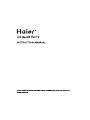 1
1
-
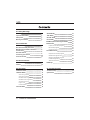 2
2
-
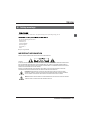 3
3
-
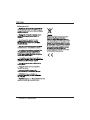 4
4
-
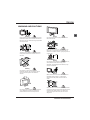 5
5
-
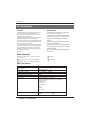 6
6
-
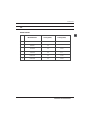 7
7
-
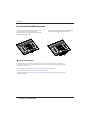 8
8
-
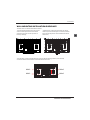 9
9
-
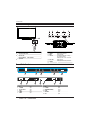 10
10
-
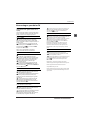 11
11
-
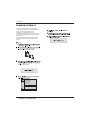 12
12
-
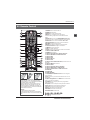 13
13
-
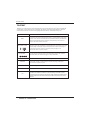 14
14
-
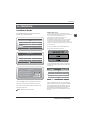 15
15
-
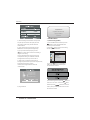 16
16
-
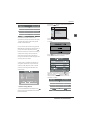 17
17
-
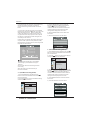 18
18
-
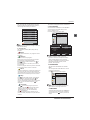 19
19
-
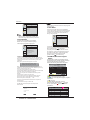 20
20
-
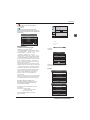 21
21
-
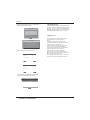 22
22
-
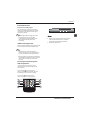 23
23
-
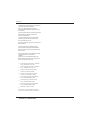 24
24
-
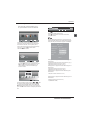 25
25
-
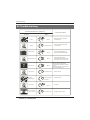 26
26
-
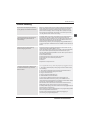 27
27
-
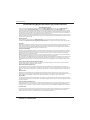 28
28
-
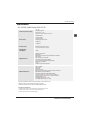 29
29
-
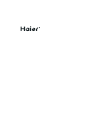 30
30
-
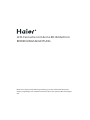 31
31
-
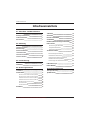 32
32
-
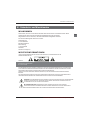 33
33
-
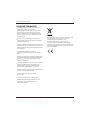 34
34
-
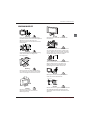 35
35
-
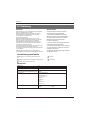 36
36
-
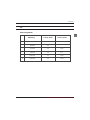 37
37
-
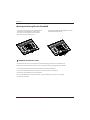 38
38
-
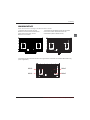 39
39
-
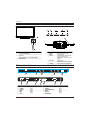 40
40
-
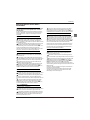 41
41
-
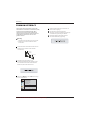 42
42
-
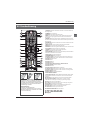 43
43
-
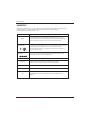 44
44
-
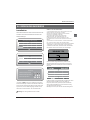 45
45
-
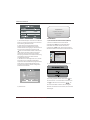 46
46
-
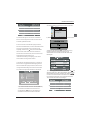 47
47
-
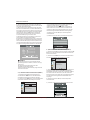 48
48
-
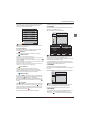 49
49
-
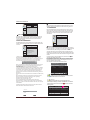 50
50
-
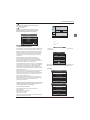 51
51
-
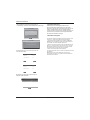 52
52
-
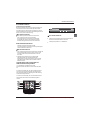 53
53
-
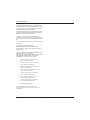 54
54
-
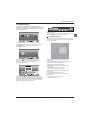 55
55
-
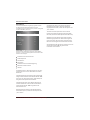 56
56
-
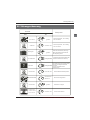 57
57
-
 58
58
-
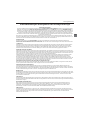 59
59
-
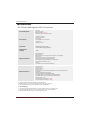 60
60
-
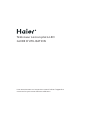 61
61
-
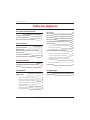 62
62
-
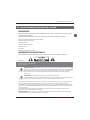 63
63
-
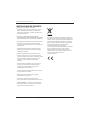 64
64
-
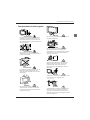 65
65
-
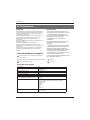 66
66
-
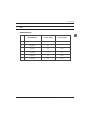 67
67
-
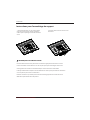 68
68
-
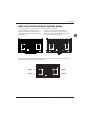 69
69
-
 70
70
-
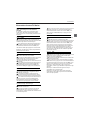 71
71
-
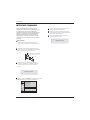 72
72
-
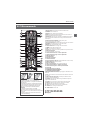 73
73
-
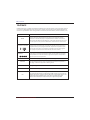 74
74
-
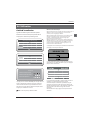 75
75
-
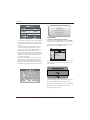 76
76
-
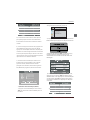 77
77
-
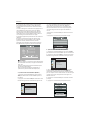 78
78
-
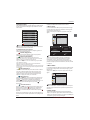 79
79
-
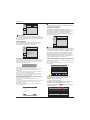 80
80
-
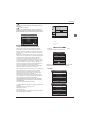 81
81
-
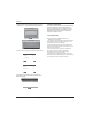 82
82
-
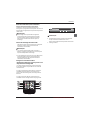 83
83
-
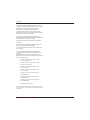 84
84
-
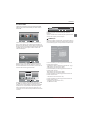 85
85
-
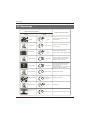 86
86
-
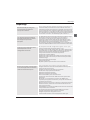 87
87
-
 88
88
-
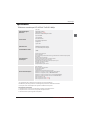 89
89
-
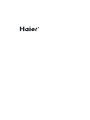 90
90
-
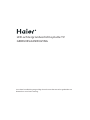 91
91
-
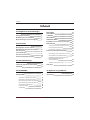 92
92
-
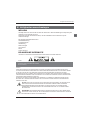 93
93
-
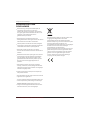 94
94
-
 95
95
-
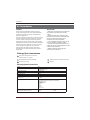 96
96
-
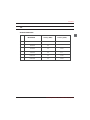 97
97
-
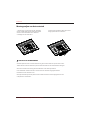 98
98
-
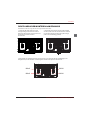 99
99
-
 100
100
-
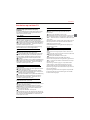 101
101
-
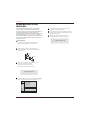 102
102
-
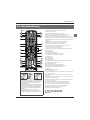 103
103
-
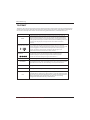 104
104
-
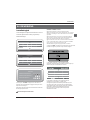 105
105
-
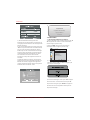 106
106
-
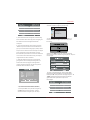 107
107
-
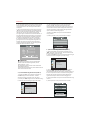 108
108
-
 109
109
-
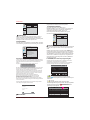 110
110
-
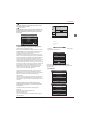 111
111
-
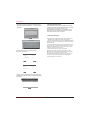 112
112
-
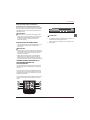 113
113
-
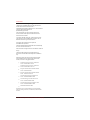 114
114
-
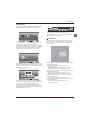 115
115
-
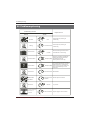 116
116
-
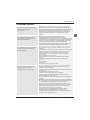 117
117
-
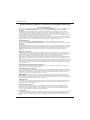 118
118
-
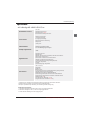 119
119
-
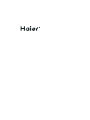 120
120
-
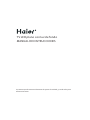 121
121
-
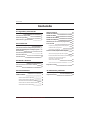 122
122
-
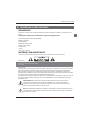 123
123
-
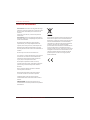 124
124
-
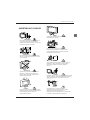 125
125
-
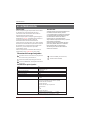 126
126
-
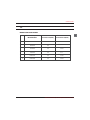 127
127
-
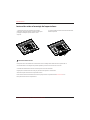 128
128
-
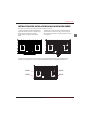 129
129
-
 130
130
-
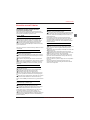 131
131
-
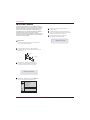 132
132
-
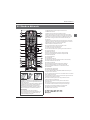 133
133
-
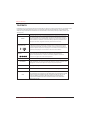 134
134
-
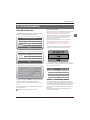 135
135
-
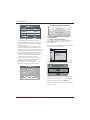 136
136
-
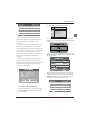 137
137
-
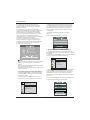 138
138
-
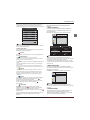 139
139
-
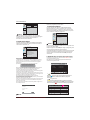 140
140
-
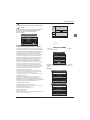 141
141
-
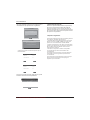 142
142
-
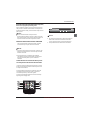 143
143
-
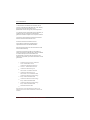 144
144
-
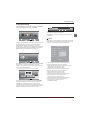 145
145
-
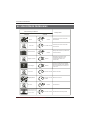 146
146
-
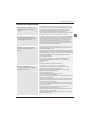 147
147
-
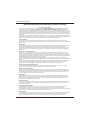 148
148
-
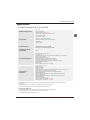 149
149
-
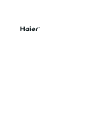 150
150
-
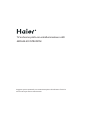 151
151
-
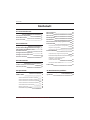 152
152
-
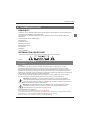 153
153
-
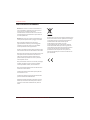 154
154
-
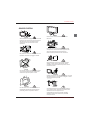 155
155
-
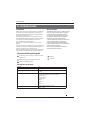 156
156
-
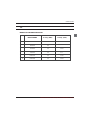 157
157
-
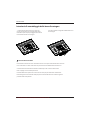 158
158
-
 159
159
-
 160
160
-
 161
161
-
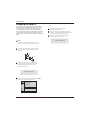 162
162
-
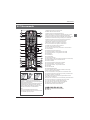 163
163
-
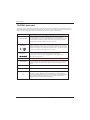 164
164
-
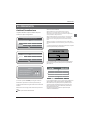 165
165
-
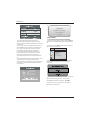 166
166
-
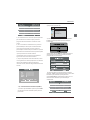 167
167
-
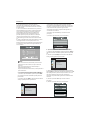 168
168
-
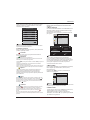 169
169
-
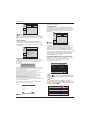 170
170
-
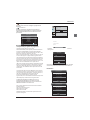 171
171
-
 172
172
-
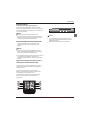 173
173
-
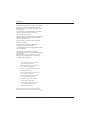 174
174
-
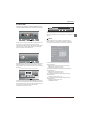 175
175
-
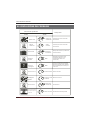 176
176
-
 177
177
-
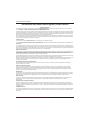 178
178
-
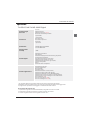 179
179
-
 180
180
-
 181
181
-
 182
182
-
 183
183
-
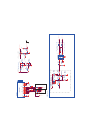 184
184
-
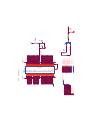 185
185
-
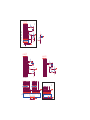 186
186
-
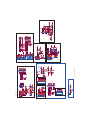 187
187
-
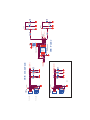 188
188
-
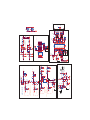 189
189
-
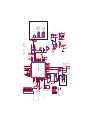 190
190
-
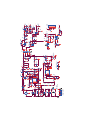 191
191
-
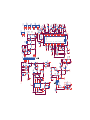 192
192
-
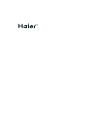 193
193
in andere talen
- English: Haier LET46C800HF User manual
- italiano: Haier LET46C800HF Manuale utente
- français: Haier LET46C800HF Manuel utilisateur
- español: Haier LET46C800HF Manual de usuario
- Deutsch: Haier LET46C800HF Benutzerhandbuch
Gerelateerde papieren
-
Haier LET39C800HF Handleiding
-
Haier LET32T1000HFM Handleiding
-
Haier LE40M600SF Handleiding
-
Haier LET32T1000HFM Handleiding
-
Haier LE50M600CF Handleiding
-
Haier LE40B8000TF Handleiding
-
Haier LE50M600SF de handleiding
-
Haier LEY22T1000HF Handleiding
-
Haier LE24G610CF Handleiding
-
Haier LET26C400F Handleiding